麥克風在 Google Meet 中無法使用?嘗試這些常見的修復

發現解決 Google Meet 麥克風問題的有效方法,包括音頻設置、驅動程序更新等技巧。

經過一天疲憊的工作後,快速觀看 Netflix 課程可以幫助緩解您的壓力。無論是一流的電影還是有趣的隱藏功能,Netflix 已成為最受歡迎的串流平台之一。然而,您可能會不時在 Netflix 上遇到一些錯誤,這些錯誤可能會破壞您的觀看體驗。最近,Netflix 用戶在嘗試觀看自己喜歡的電影或節目時收到「此影片無法立即觀看」的提示。

一些消費者在手機上播放 Netflix 影片時遇到了這個問題,而一些用戶的 Netflix 在他們的電腦或電視上出現了故障。想像坐在電視前觀看您一直在等待的節目。只看到黑屏和錯誤訊息。令人沮喪,對吧?好吧,讓我們透過執行幾個簡單的步驟來結束您對 Netflix 影片無法立即播放的不滿。
注意: Netflix 顯示「此影片無法立即觀看。請嘗試其他標題」可能會出現在任何裝置上。我們已經示範了適用於多個裝置的步驟,但如果您在未提及的裝置上使用 Netflix,則流程保持不變,儘管各個步驟可能略有不同。
在行動或平板裝置上,重新啟動是解決任何與應用程式相關的問題的第一個可能的方法。重新啟動應用程式可以讓您重新開始,從而減少任何重複出現的問題。


如果您的 Netflix 顯示標題不可用錯誤,我們建議您關閉該應用程式並從手機的「最近使用的應用程式」部分結束它。然後,等待一段時間並重新開啟 Netflix。可以在電視上重複相同的步驟。由於電視上沒有最近的應用程式選單,因此只需關閉電視並重新打開,然後再重新啟動 Netflix。
在筆記型電腦或 PC 上,關閉網頁瀏覽器並重新開啟 Netflix 標籤。您也可以嘗試使用其他瀏覽器,看看是否有幫助。
2. 登出並重新登入 Netflix
假設您很久以前登入 Netflix 帳戶,並且最近沒有訪問過它。在這種情況下,最好登出並重新登入。以下是您登出 Netflix並開始重新登入的方法。
步驟 1:在手機、平板電腦或電視上開啟 Netflix 應用程式。或在您的 PC 上開啟網站。點擊右上角的個人資料圖示。
步驟 2:然後,選擇頁面底部或下拉式選單中的「登出」選項。


步驟 3:再次點選「退出」進行確認。
步驟 4:現在,使用您的憑證重新登入並選擇您的個人資料。
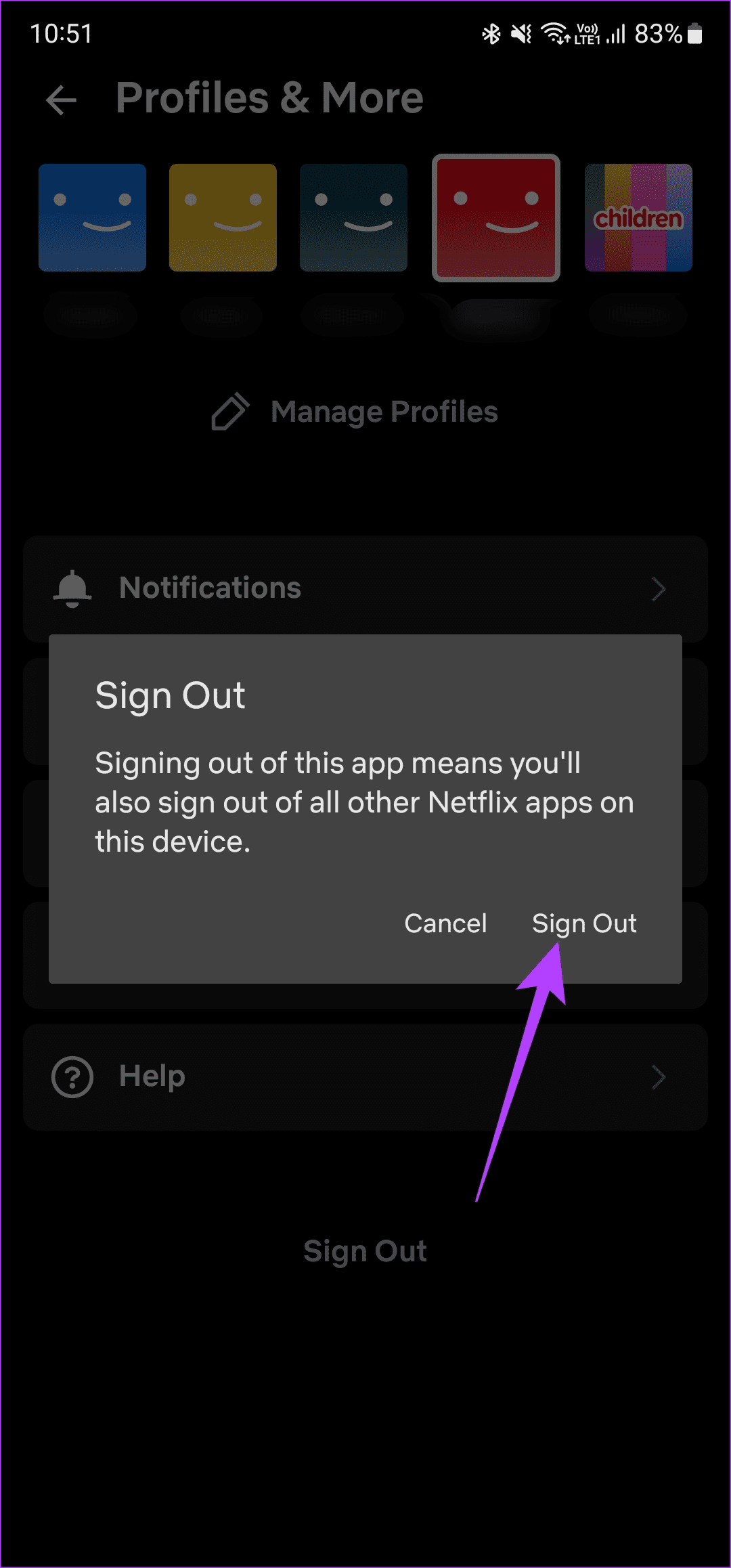
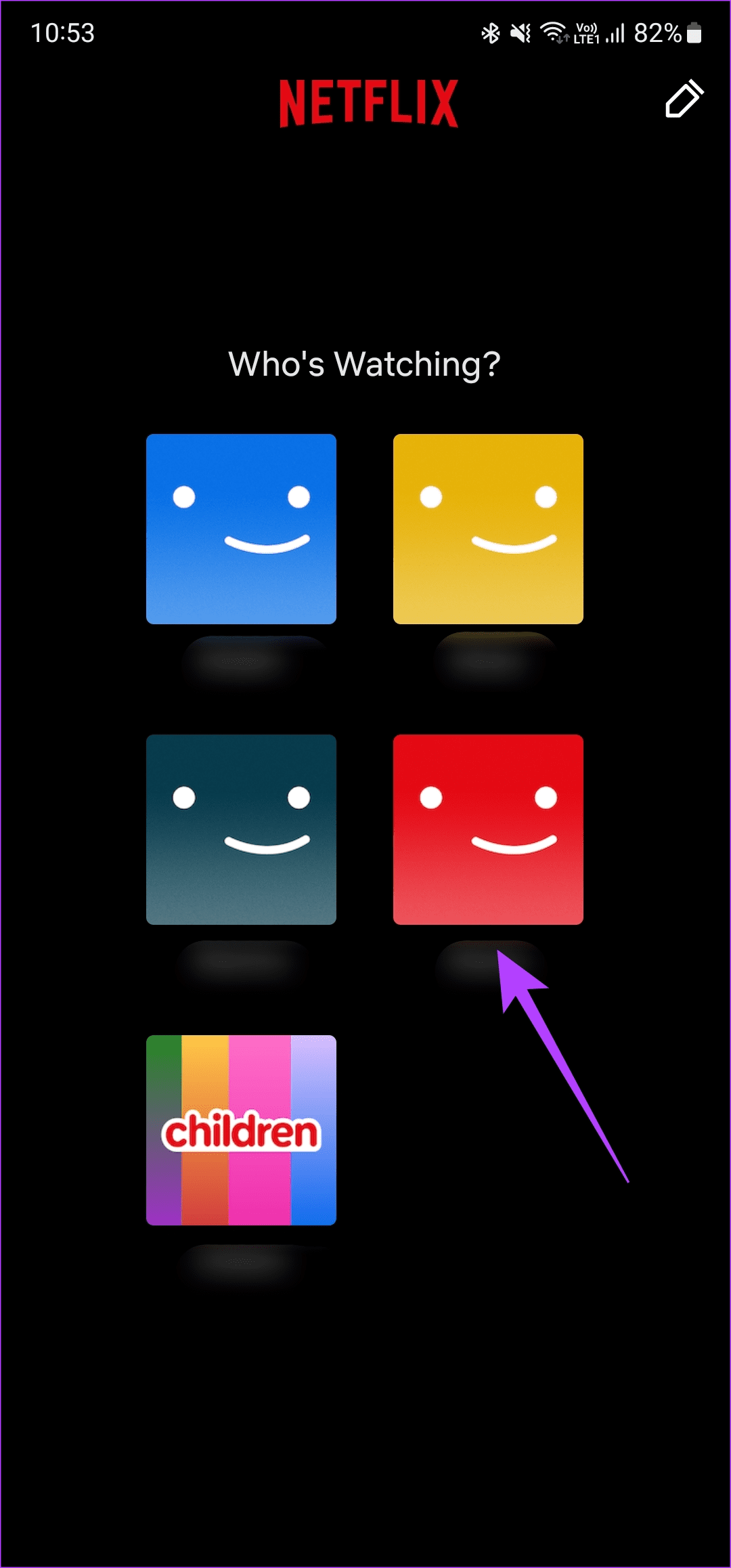
3.嘗試不同的使用者設定文件
有時,某個使用者個人資料上的節目或影片可能無法載入。現在是時候潛入您伴侶的 Netflix 個人資料了。因此,如果您的 Netflix 個人資料在播放某些 Netflix 影片時遇到問題,請嘗試測試該錯誤是否在其他用戶個人資料上再次出現。以下是如何在不同的使用者設定檔之間切換。
點擊 Netflix 個人資料右上角的使用者個人資料圖示。然後,選擇不同的使用者設定檔。


相同的步驟適用於所有平台。
4. 退出所有設備
如果更改使用者設定檔無法解決 Netflix 無法播放某些影片的錯誤,請嘗試退出所有裝置。 Netflix 可讓您從所有裝置登出。這意味著登入 Netflix 的每台裝置都將被登出。
此步驟將幫助您解決因登入次數過多而導致的任何問題。以下是具體操作方法。
在電腦上
第 1 步:在電腦上開啟 Netflix 網站。

第 2 步:點擊網站或應用程式右上角的個人資料。然後,選擇帳戶選項。

第 3 步:點擊「退出所有裝置」並確認您的選擇。
現在,您將從所有裝置上登出,包括您用於執行操作的裝置。
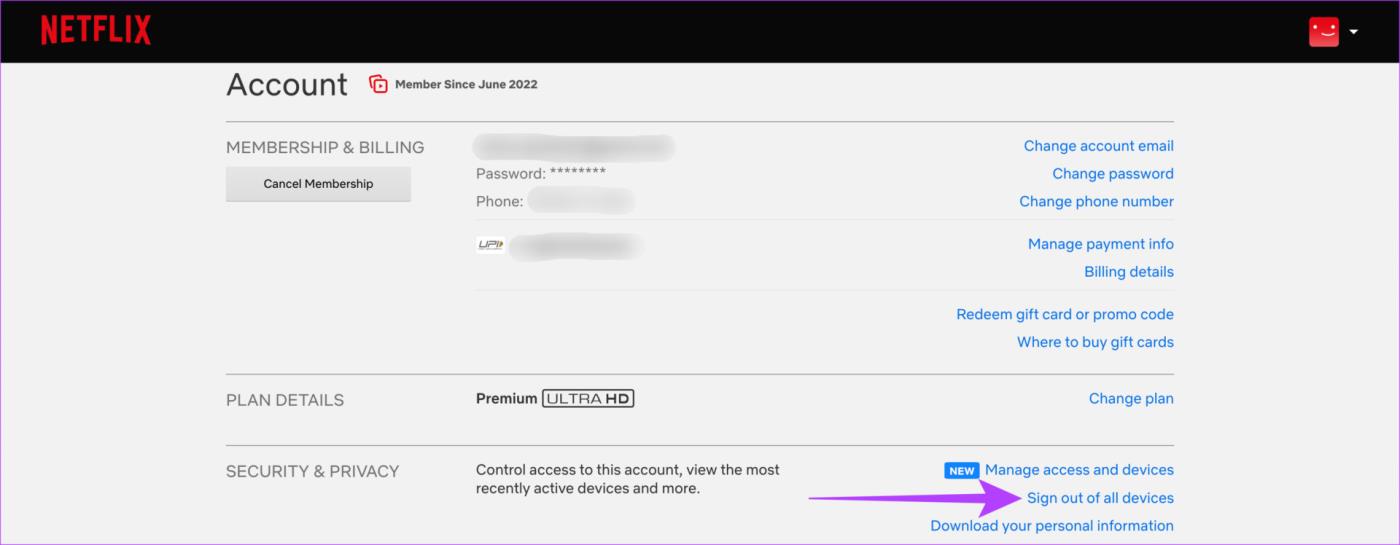
在 Netflix 行動應用程式上
第 1 步:在智慧型手機上開啟 Netflix 應用程式。點擊應用程式右上角的個人資料。
步驟 2:選擇帳戶選項。
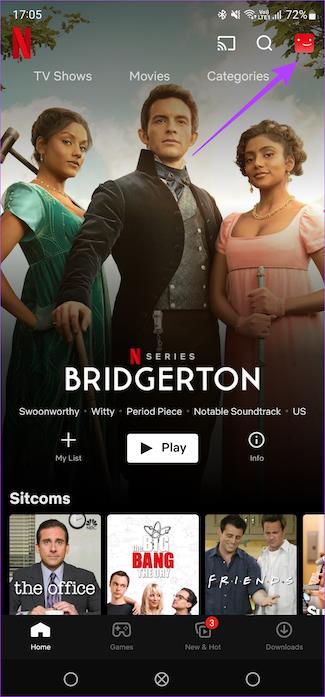
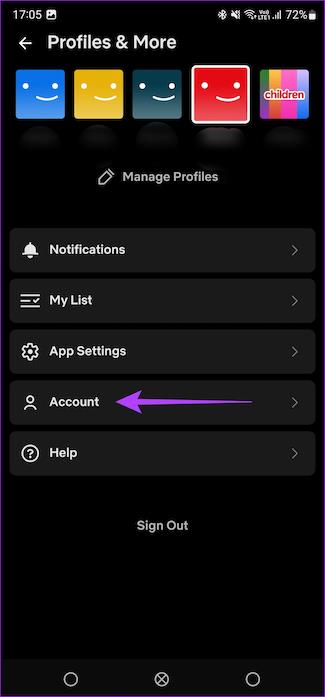
步驟 2:向下捲動並選擇「退出所有裝置」。
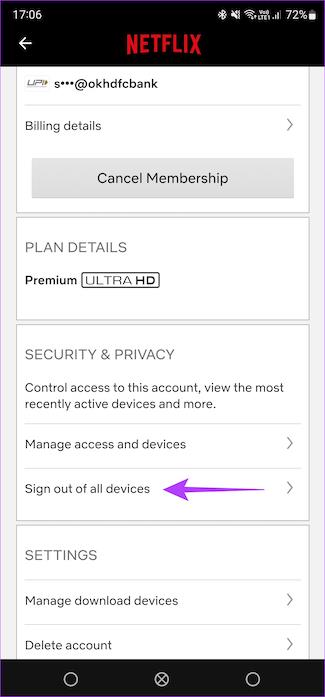
5.卸載並重新安裝Netflix
應用程式經常出現故障。在這種情況下,卸載應用程式並重新安裝是明智的決定。卸載有助於清除殘留資料。因此,當您重新安裝應用程式時,錯誤記憶體很可能會被刪除。
如果您的 Netflix 在播放某些影片時發生故障,請按照以下步驟卸載並重新安裝您的 Netflix 應用程式。
在 iPhone 上
步驟 1: 按住 iPhone 上的 Netflix 圖示以調出上下文選單。選擇刪除應用程式選項。
步驟 2:然後,點擊「刪除應用程式」將其從 iPhone 中卸載。

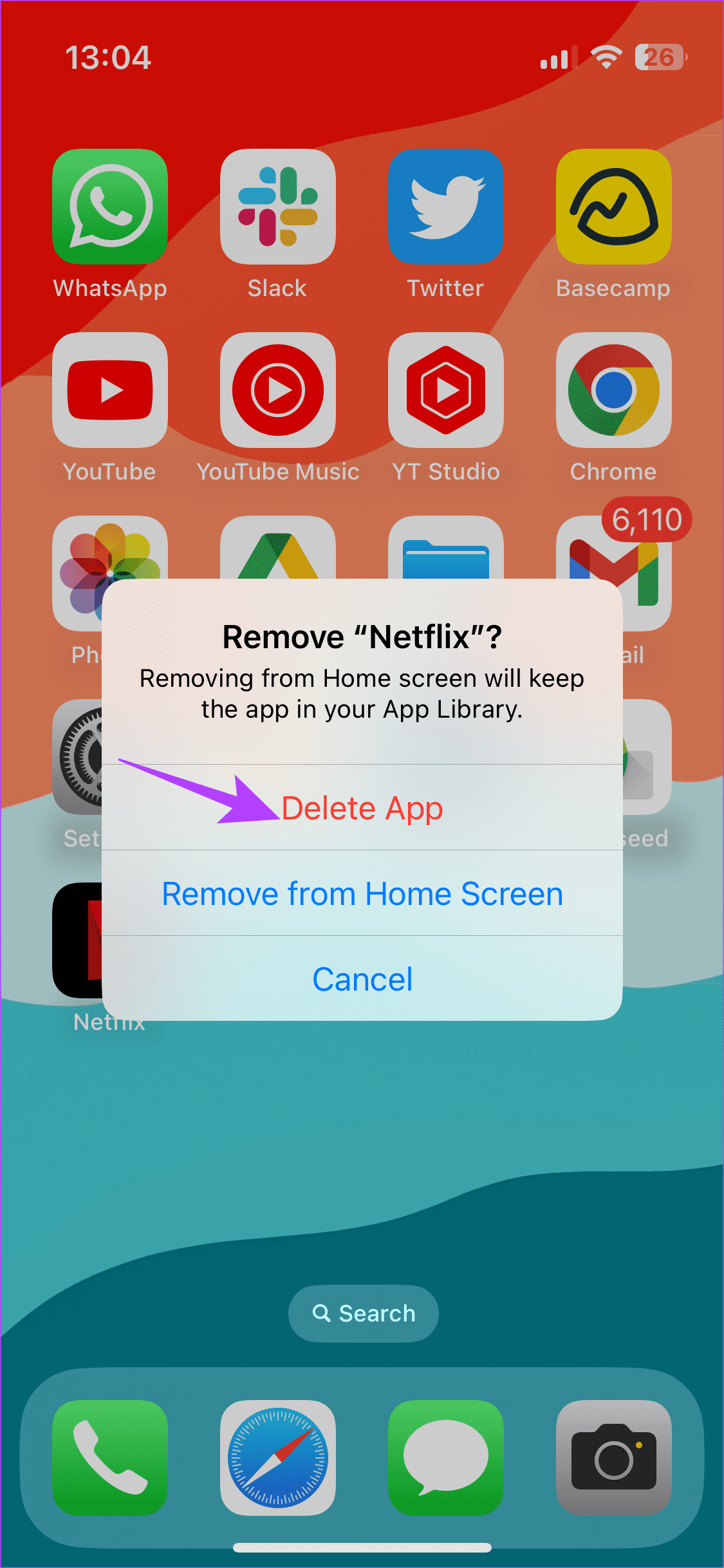
第 3 步: 接下來,前往 App Store。點選右下角的搜尋圖示。使用搜尋欄尋找Netflix。
第 4 步:安裝 Netflix 並在 iPhone 上設定。

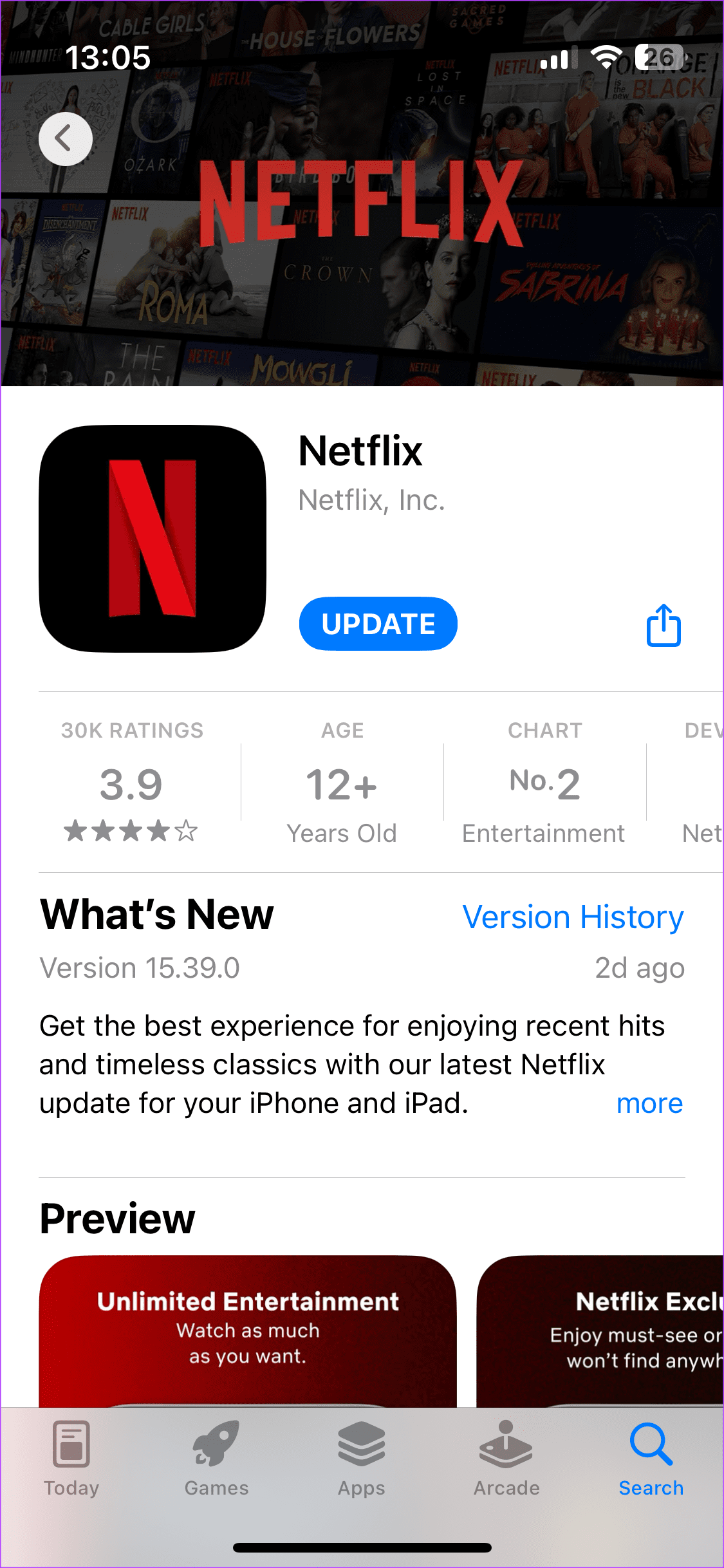
在安卓上
步驟 1: 在手機的應用程式抽屜中找到 Netflix 應用程序,然後長按它以調出上下文選單。
步驟 2:選擇卸載並點選確定進行確認。
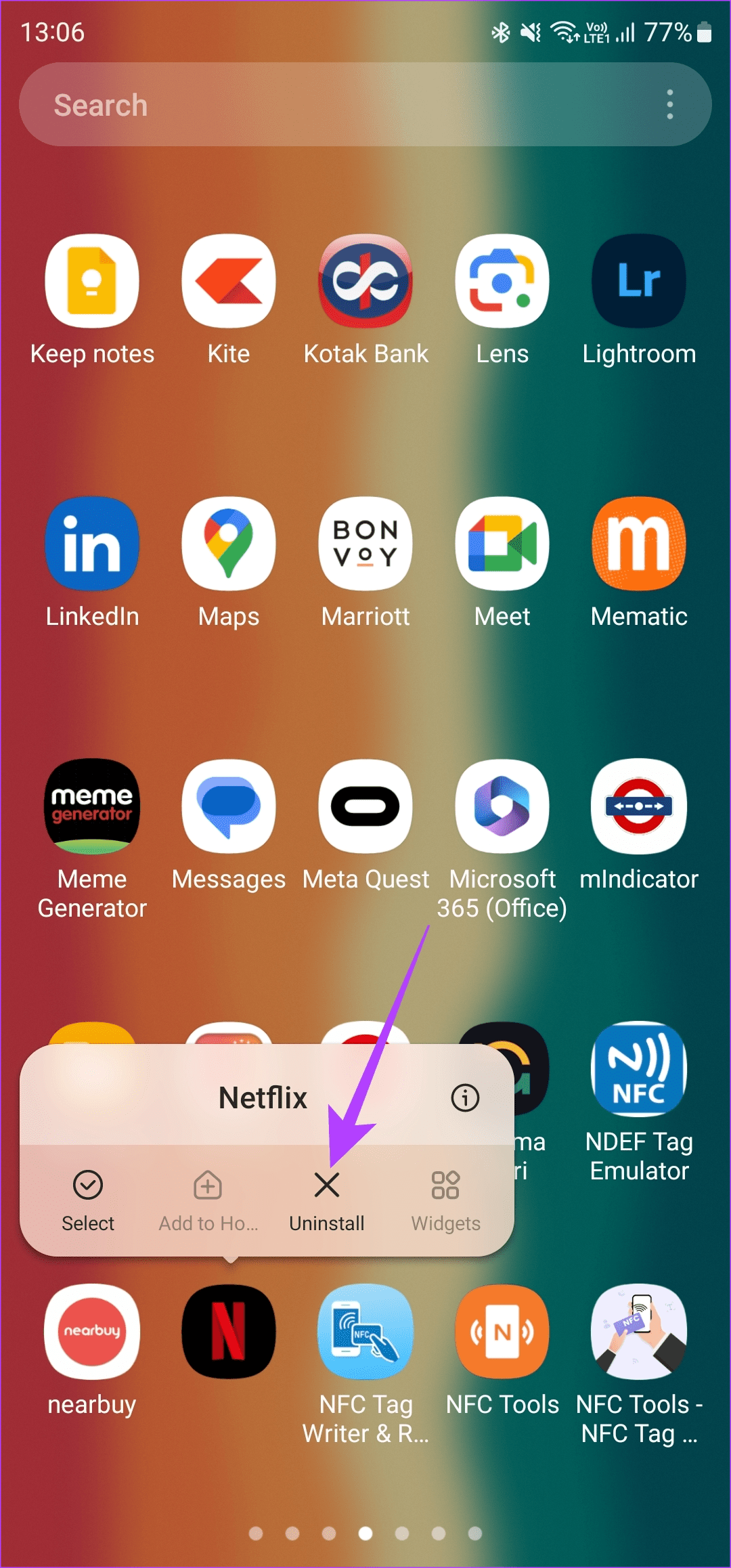
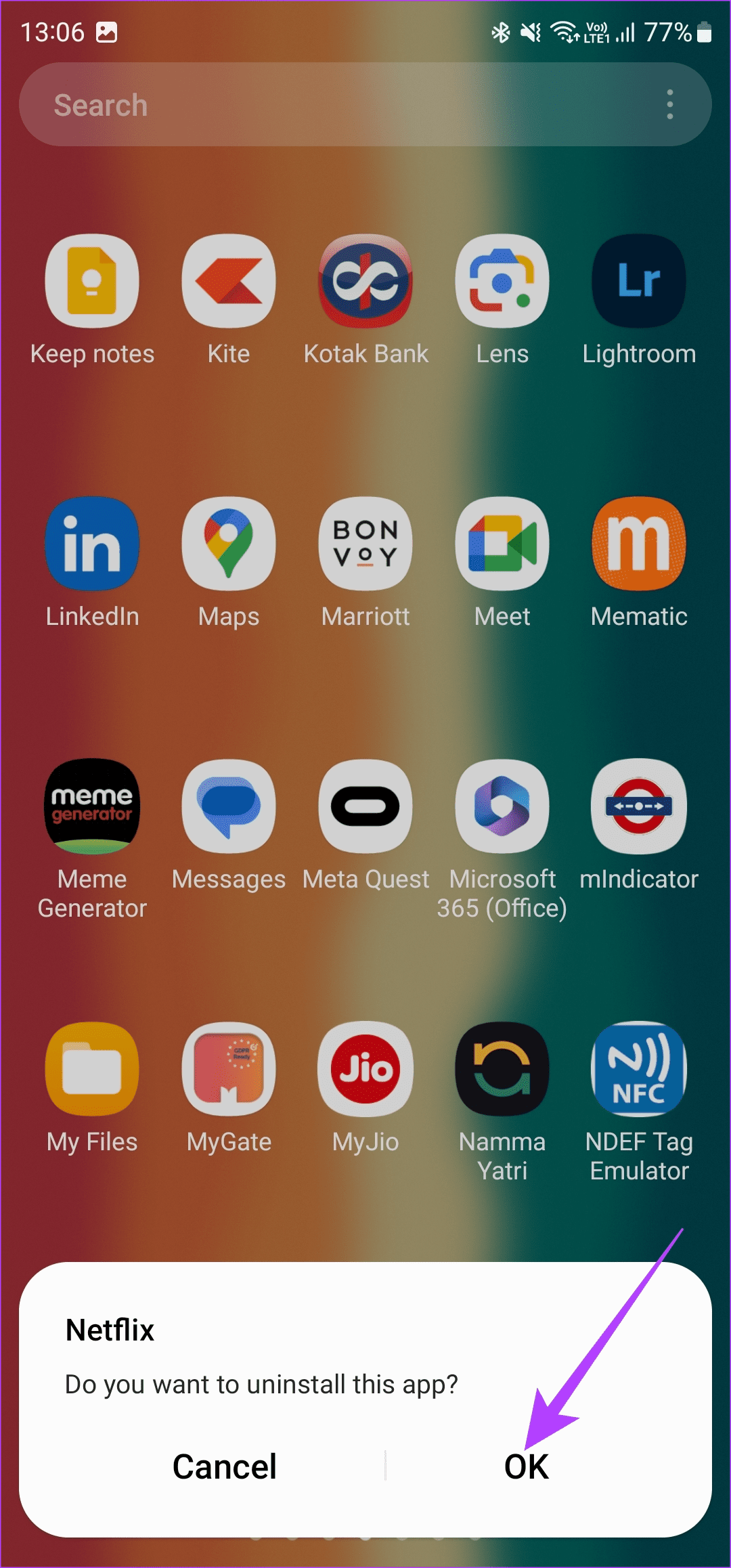
步驟 3: 現在,前往 Play 商店並使用頂部的搜尋欄搜尋Netflix 。
第 4 步:安裝應用程式並在手機上使用。
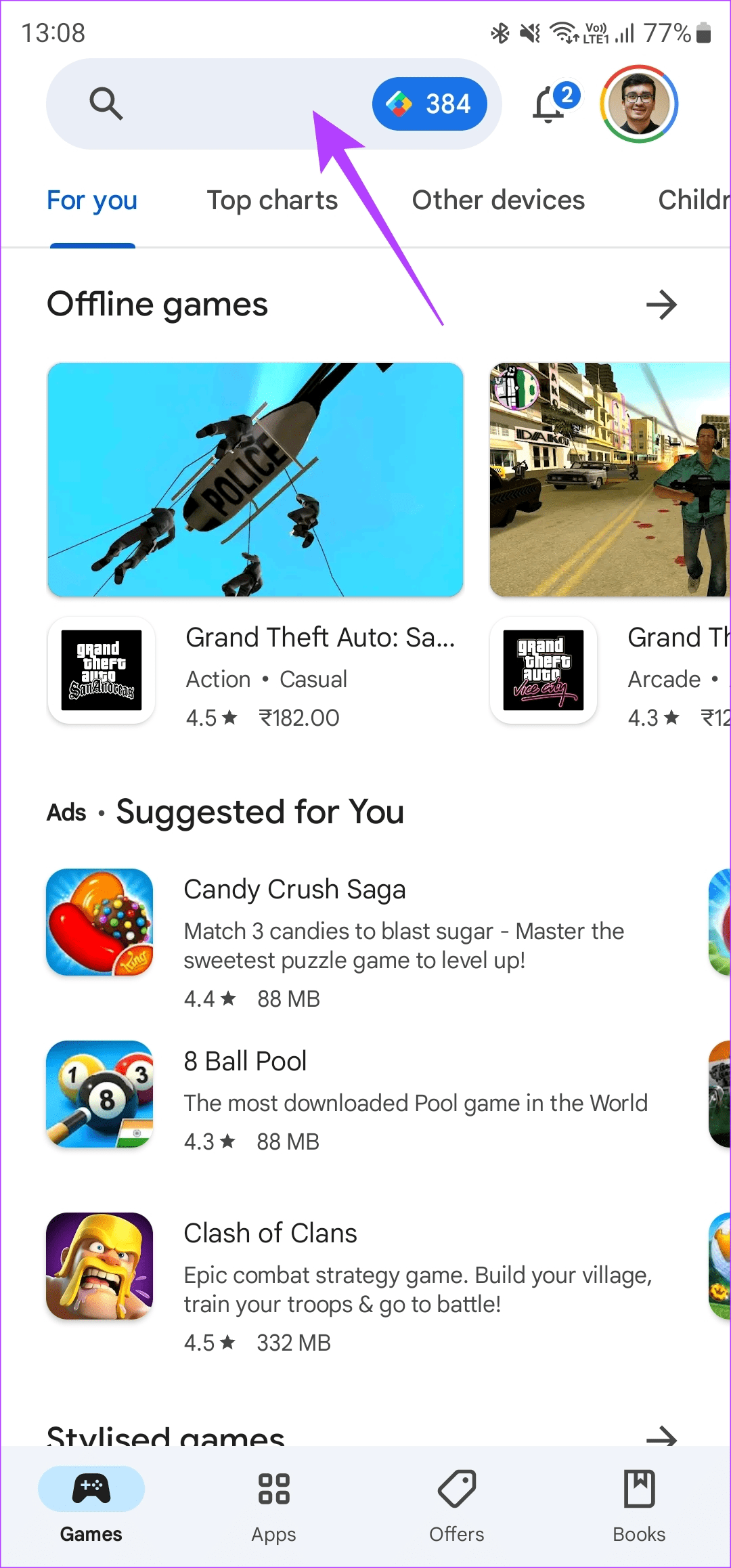
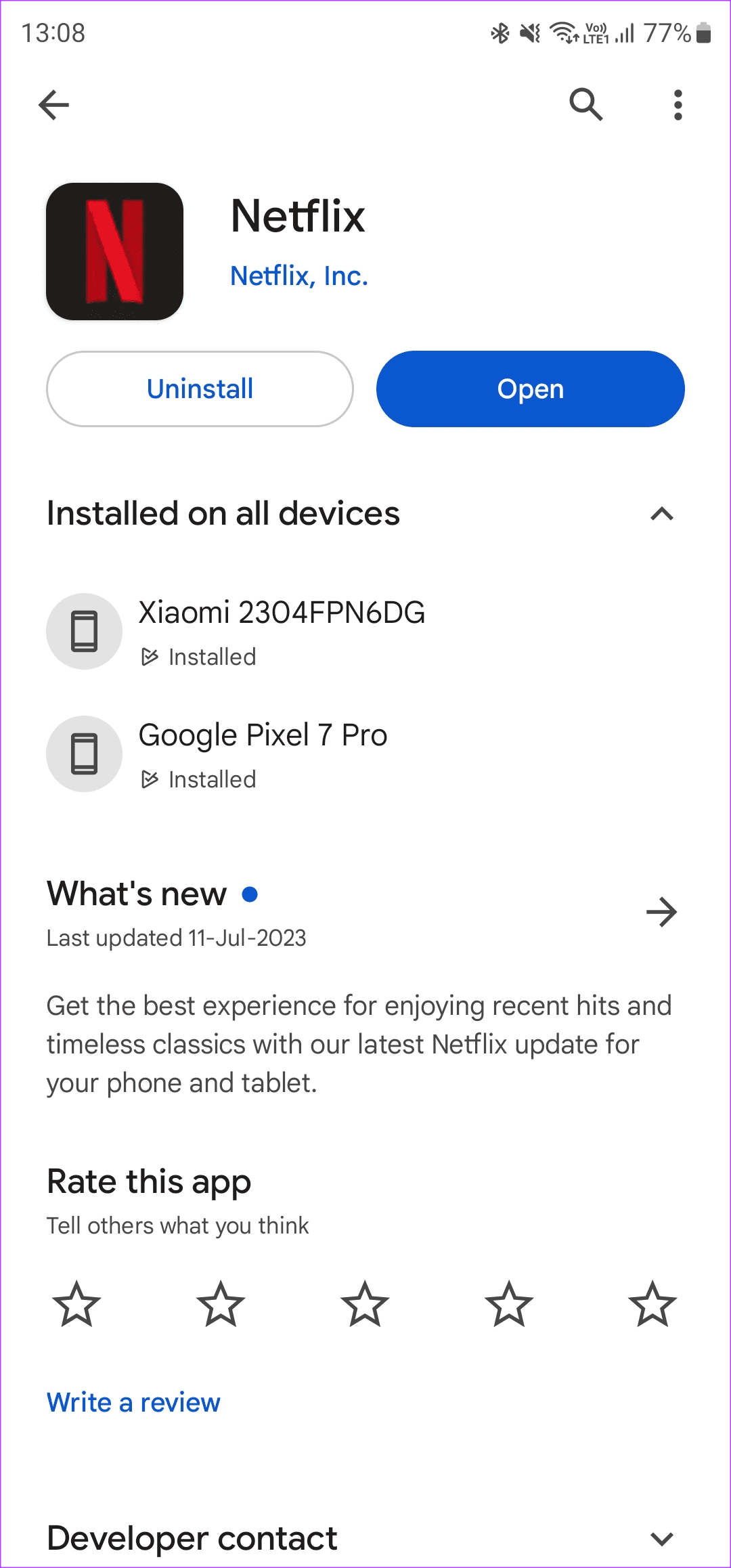
在 Android 電視上
第 1 步:前往電視上的「設定」選單。您可以透過選擇齒輪圖示來執行此操作。
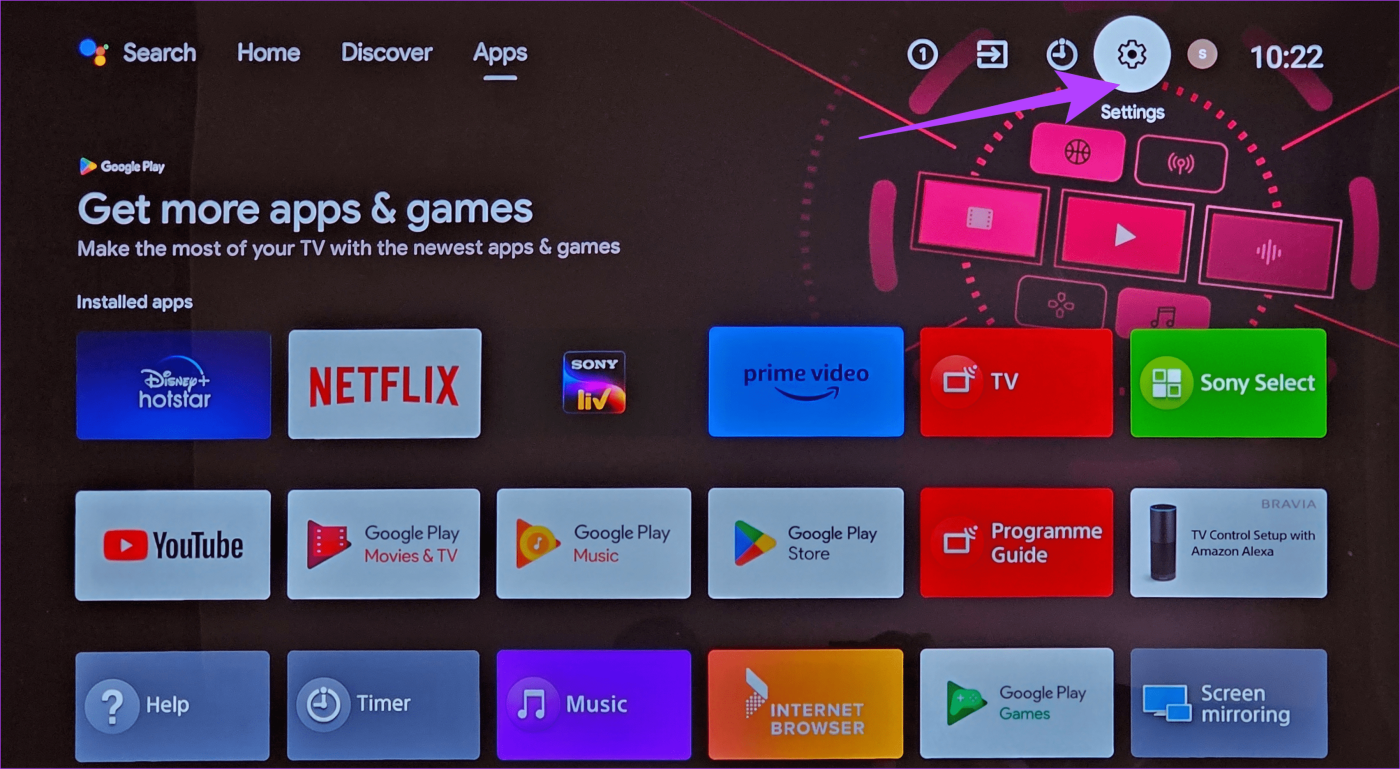
第 2 步:導航至「應用程式」部分。
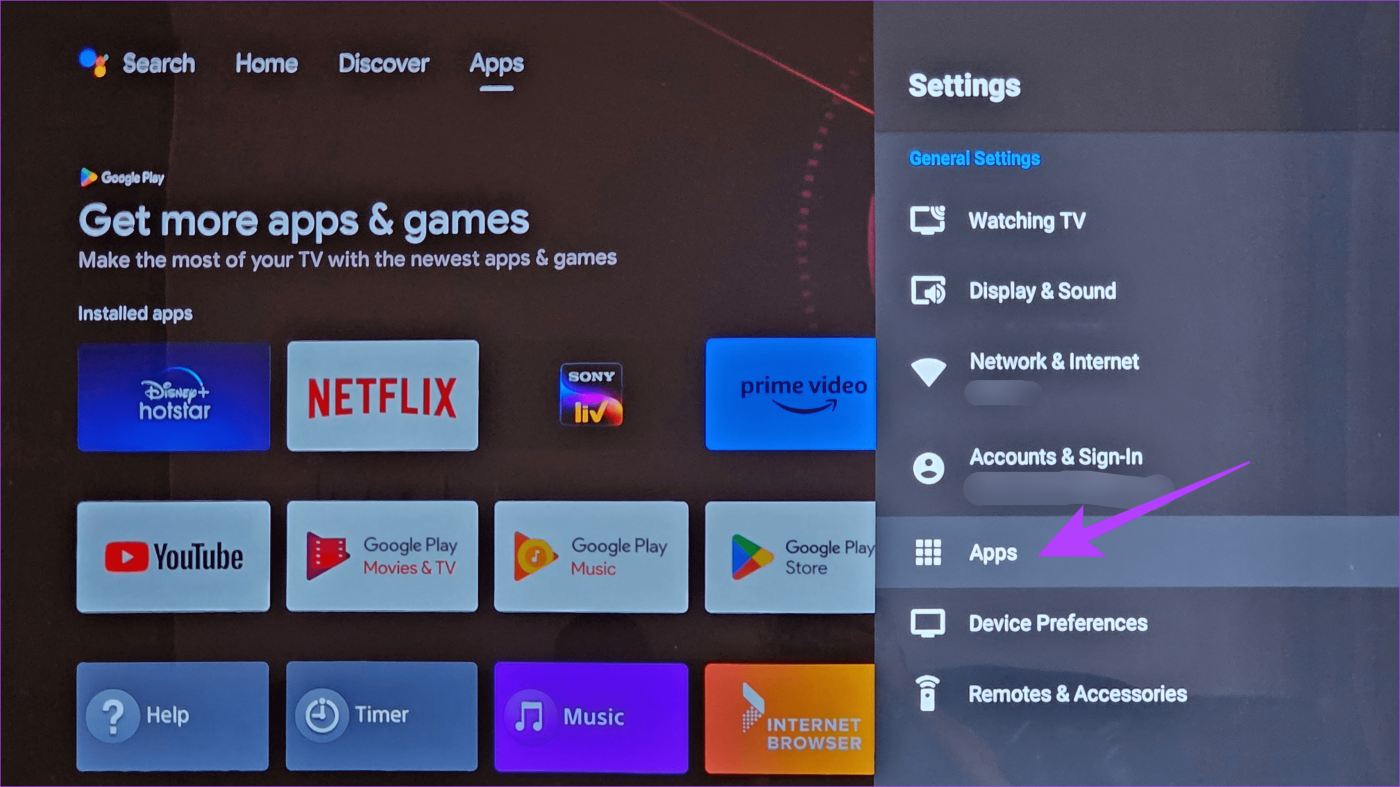
第 3 步:選擇 Netflix 應用程式。如果您在此處找不到它,請前往“查看所有應用程式”部分,您會在那裡找到它。
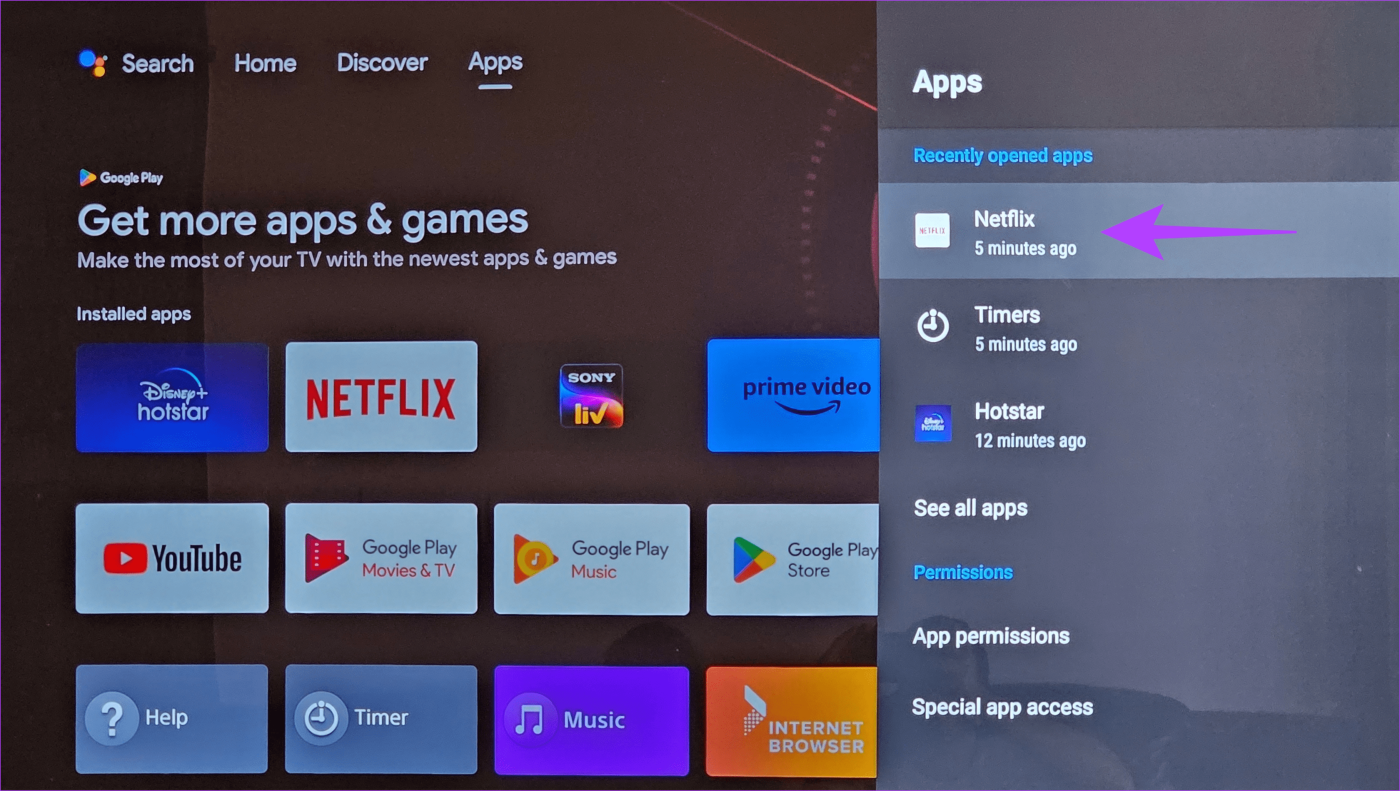
步驟 4:向下捲動並選擇卸載更新。這將從您的電視上卸載最新版本的 Netflix。
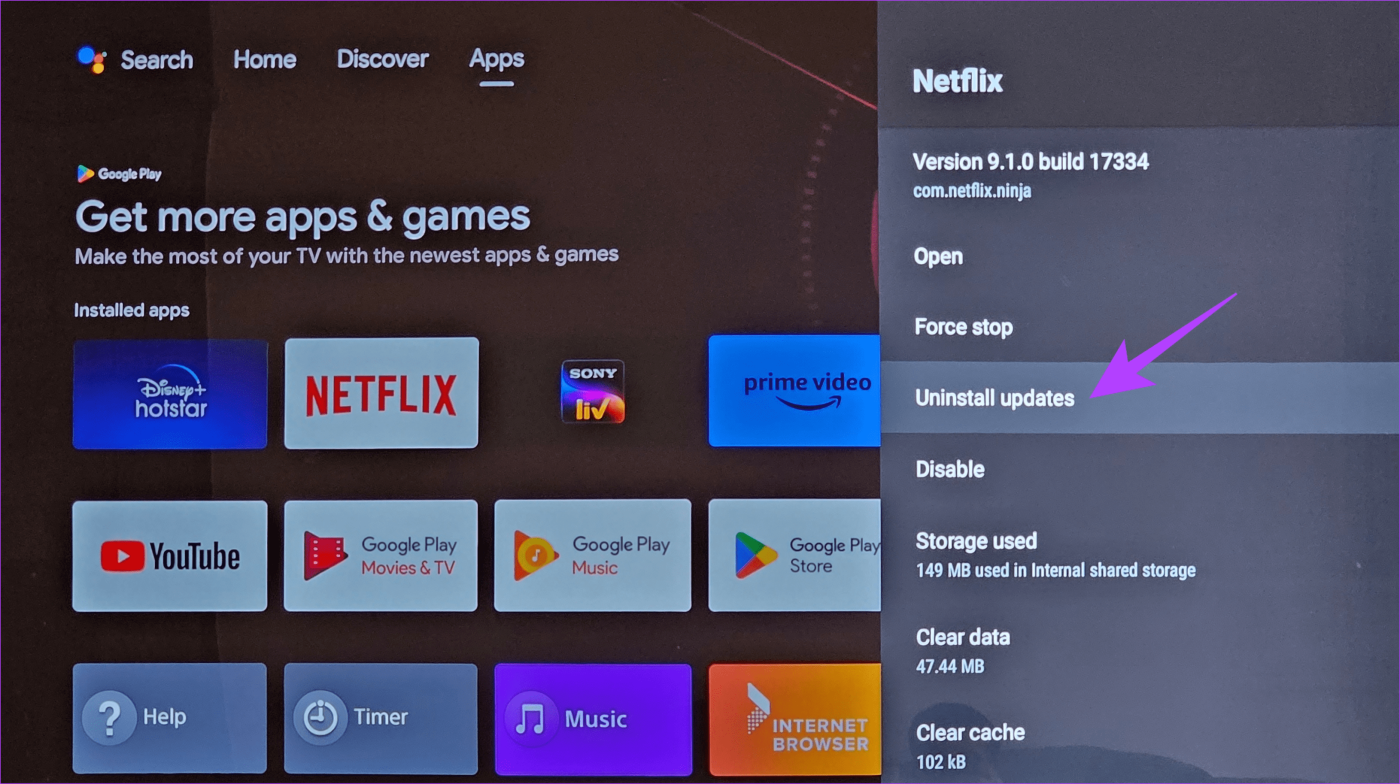
第 5 步:現在,在電視上開啟 Google Play 商店應用程式。
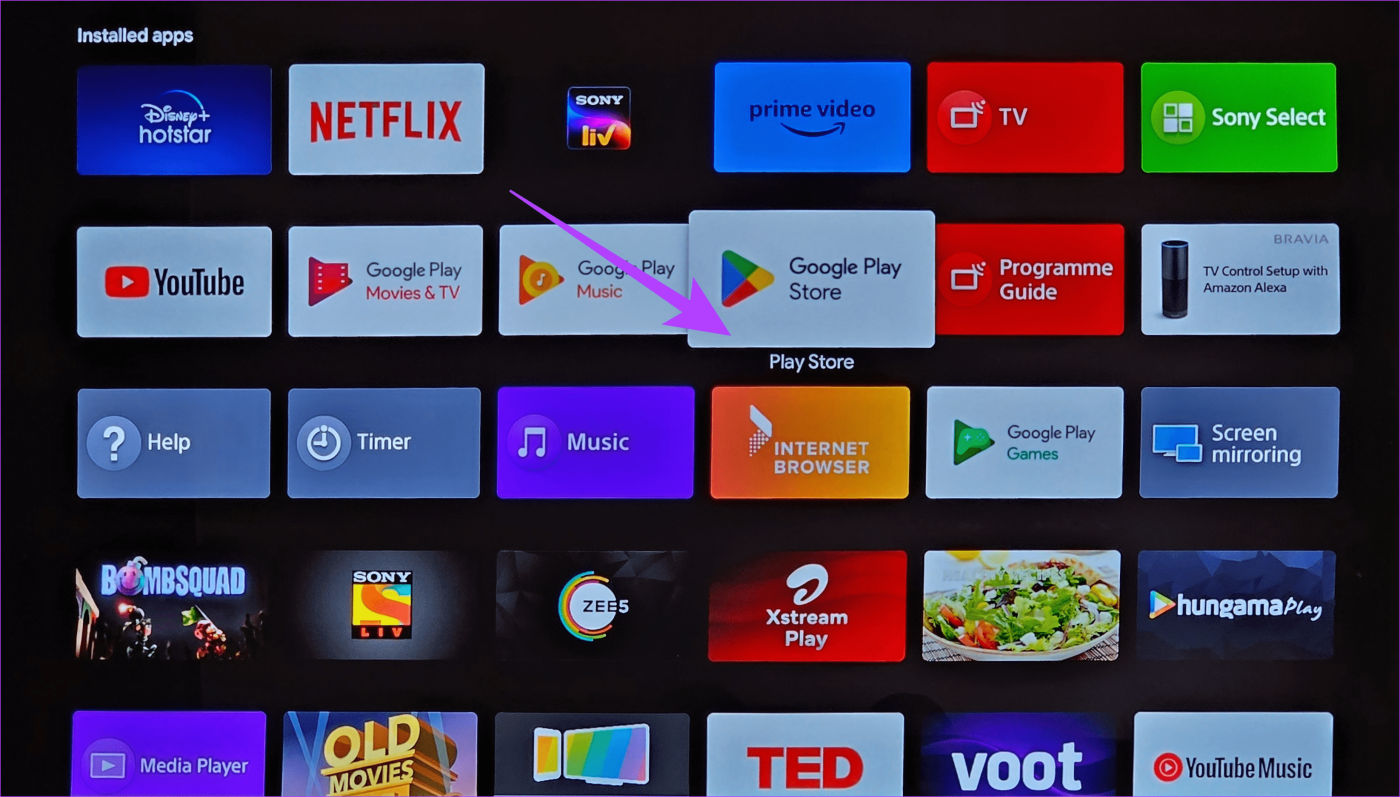
第 6 步:前往「應用程式」部分。您可以在螢幕頂部找到它。

第 7 步:前往「管理應用程式和遊戲」部分。您將在此處看到 Netflix 應用程式的更新。點選「更新」按鈕,就可以開始了。
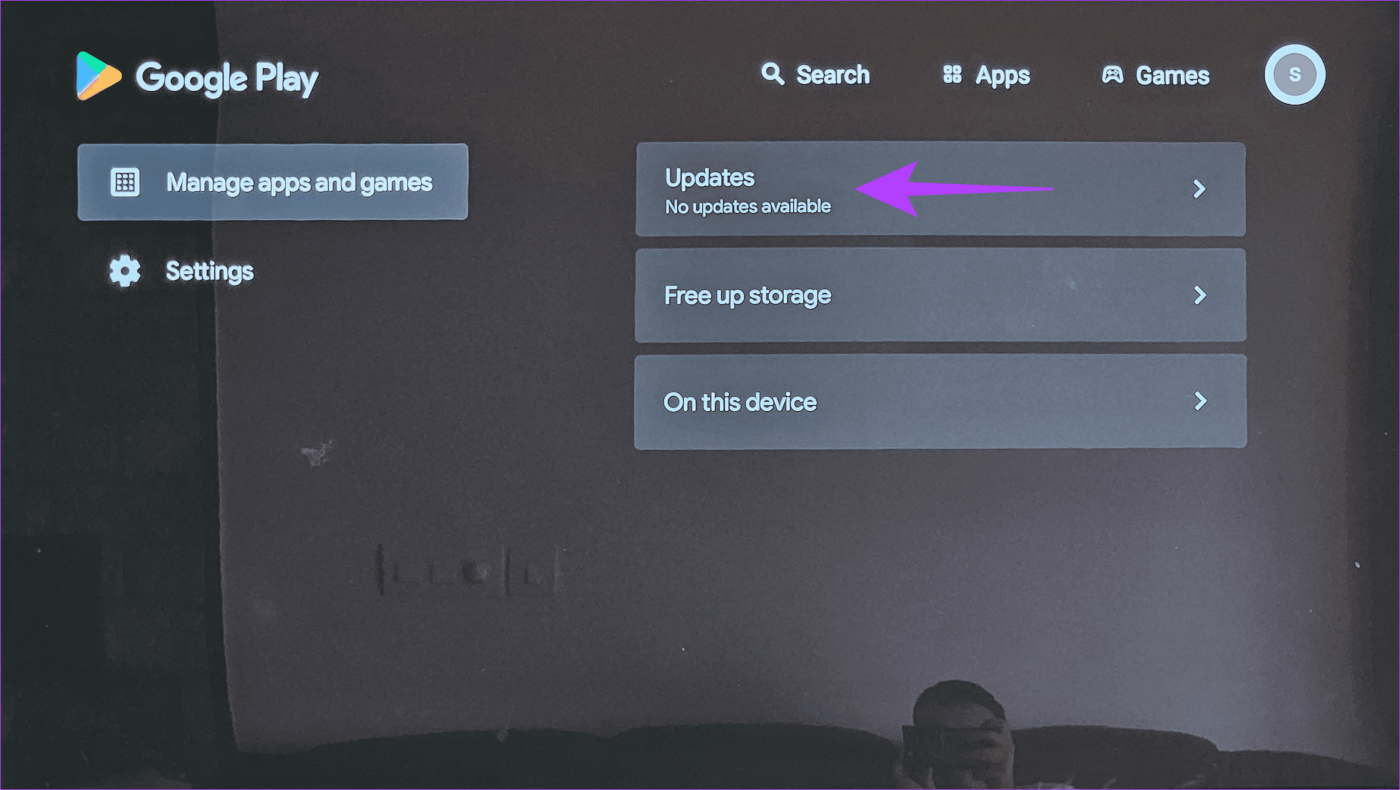
6.嘗試在不同的裝置上觀看
如果 Netflix 應用程式或瀏覽器似乎沒有問題,則您使用的裝置可能有問題。因此,如果您在嘗試所有上述解決方案後在播放某些 Netflix 影片時遇到錯誤,請切換您的裝置。

如果您在電視上遇到錯誤,請嘗試使用電腦或手機在 Netflix 上播放影片時消除錯誤。
7. 檢查您的訂閱是否有效
有時我們會忘記支付 Netflix 訂閱費用。因此,如果您的影片無法在 Netflix 上播放,請檢查您的訂閱是否有效。以下是檢查 Netflix 訂閱狀態的方法。
第 1 步:在手機或電腦上開啟 Netflix。然後,選擇右上角的使用者個人資料。
第 2 步:點選「帳戶」選項。

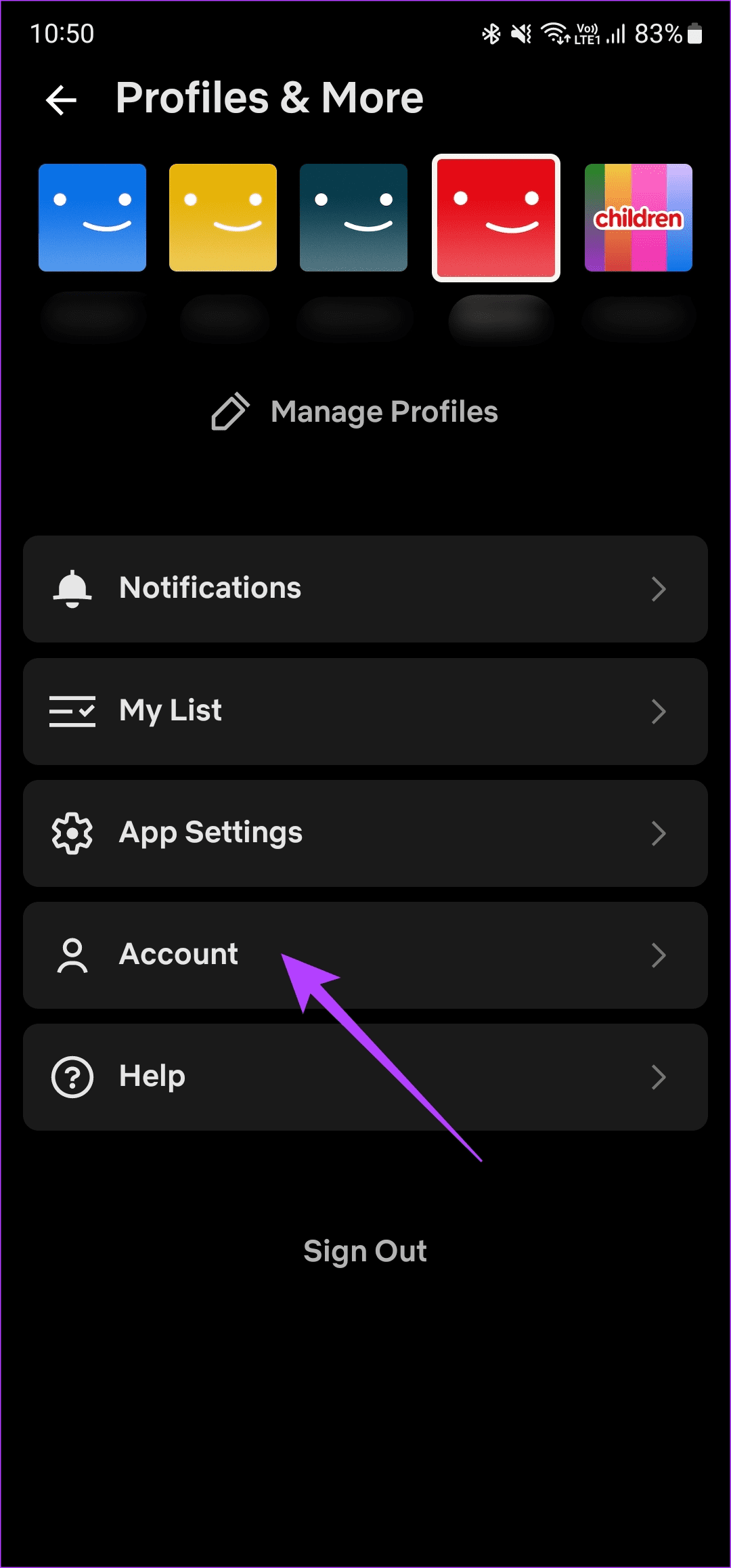
第 3 步:您現在應該能夠存取會員詳細資訊。前往帳單詳細資料部分。
在這裡,您可以查看您上次支付訂閱費用的時間。
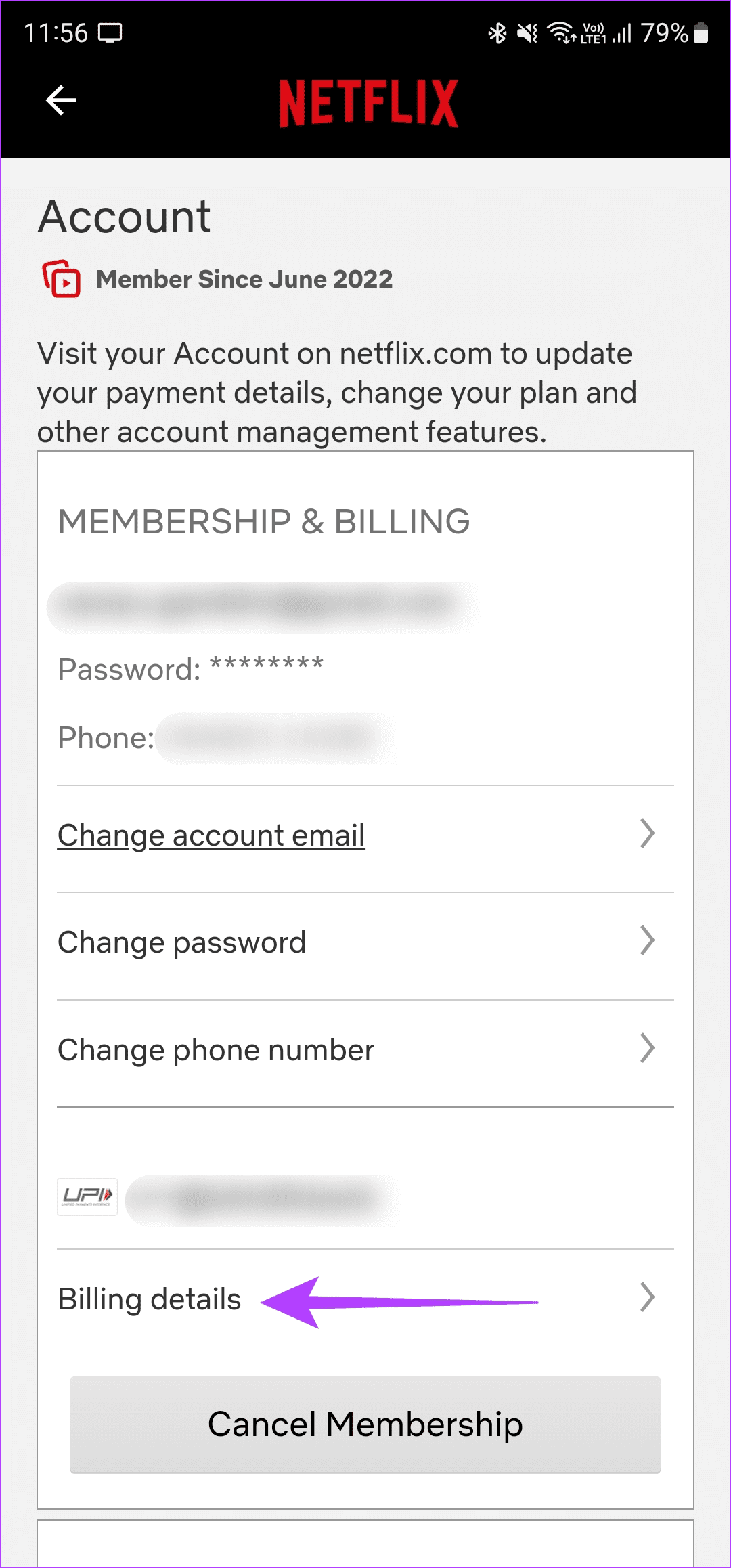
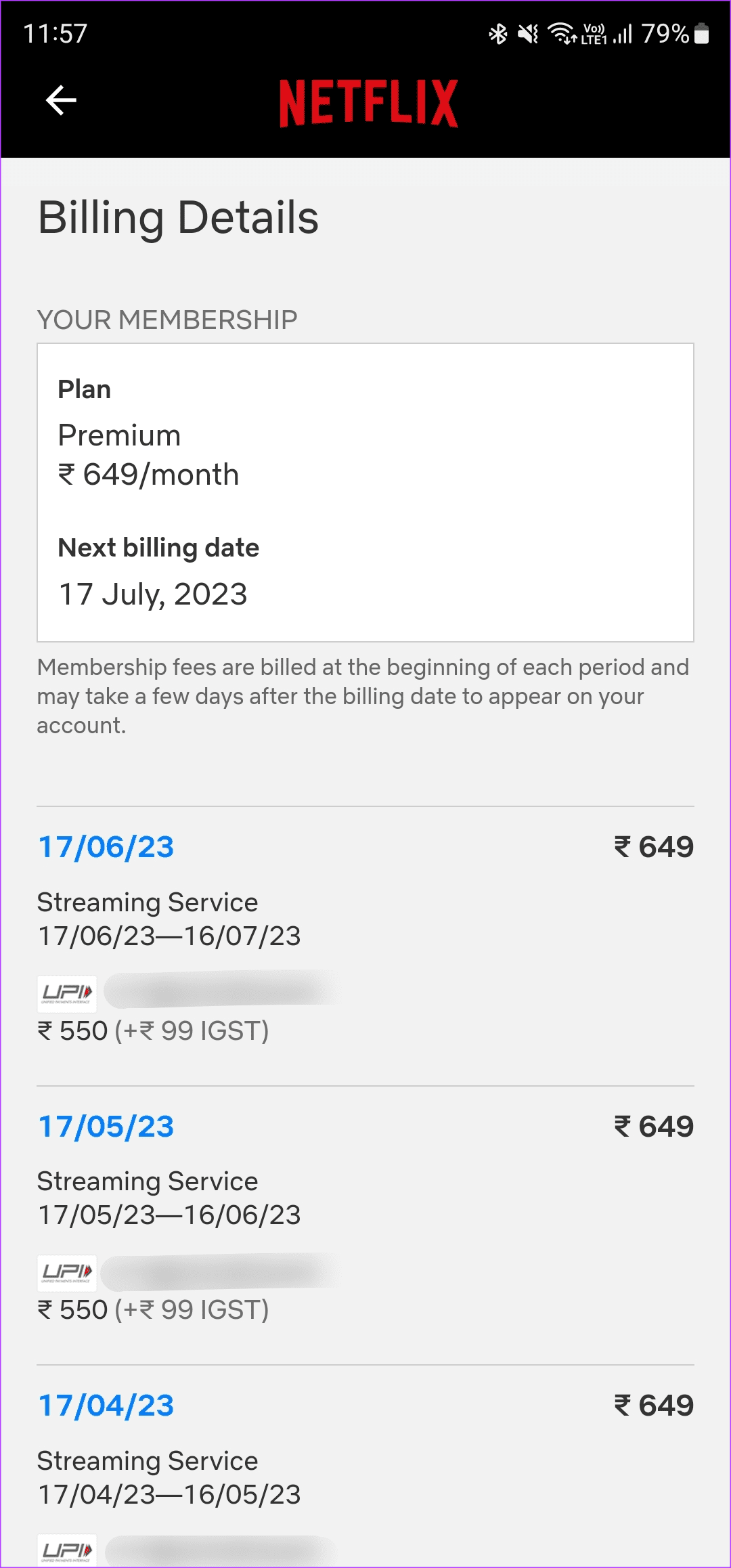
這將幫助您了解您的 Netflix 帳戶是否處於活動狀態。如果沒有,請訂閱 Netflix,「此影片無法立即觀看」錯誤就會消失。
另請閱讀:Netflix 標準版與高級版:哪種 Netflix 方案最適合您
8.清除應用程式快取和數據
刪除Netflix的應用程式快取和資料將清除所有殘留文件,從而欺騙應用程式認為您正在執行新會話。這可能會導致應用程式載入您選擇的節目或電影。以下是具體操作方法。
在安卓上
第 1 步: 開啟智慧型手機上的「設定」應用程式。導航至“應用程式”部分。
步驟 2:向下捲動應用程式列表,然後點擊 Netflix。

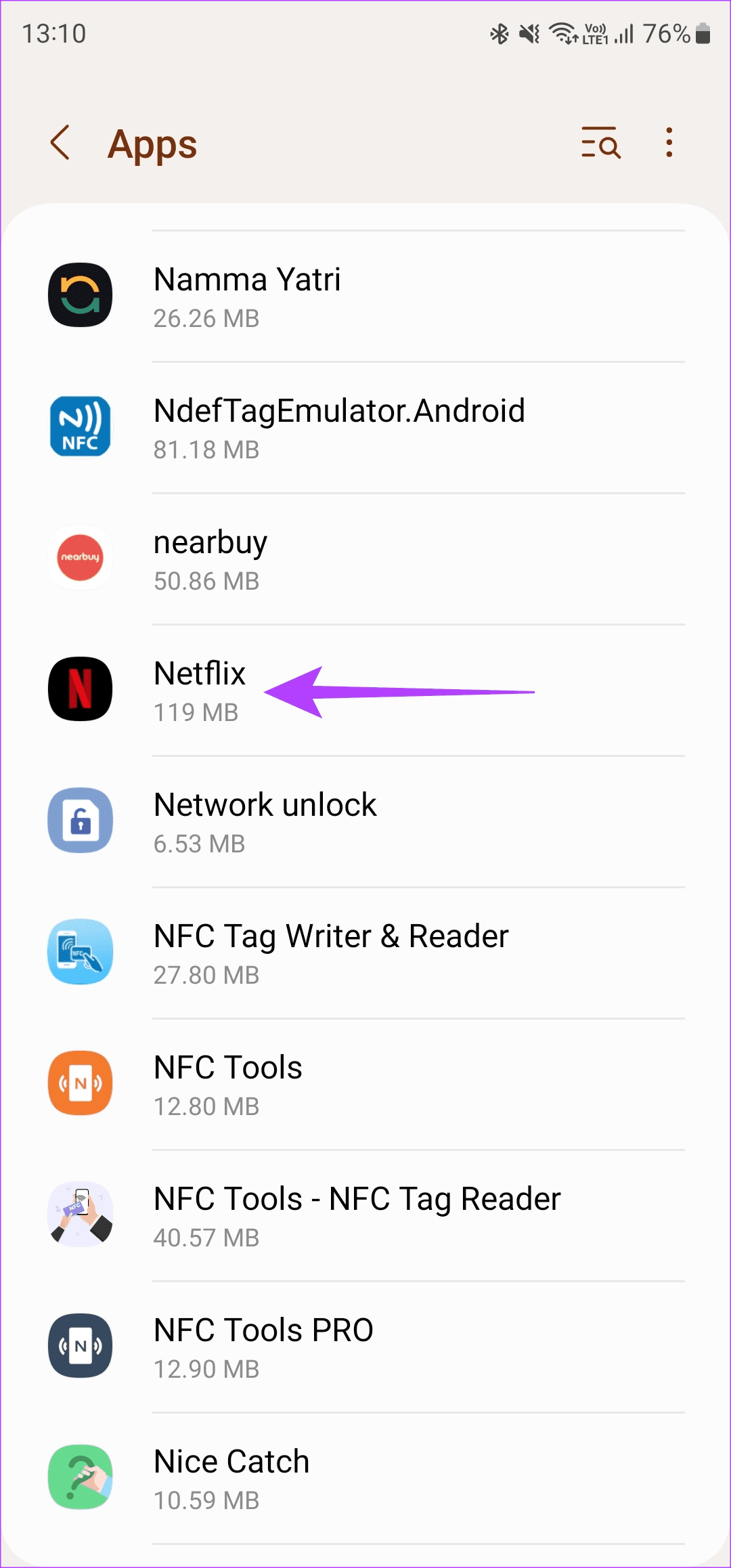
步驟 3: 選擇儲存選項。然後,點擊“清除快取”,然後點擊“清除資料”。
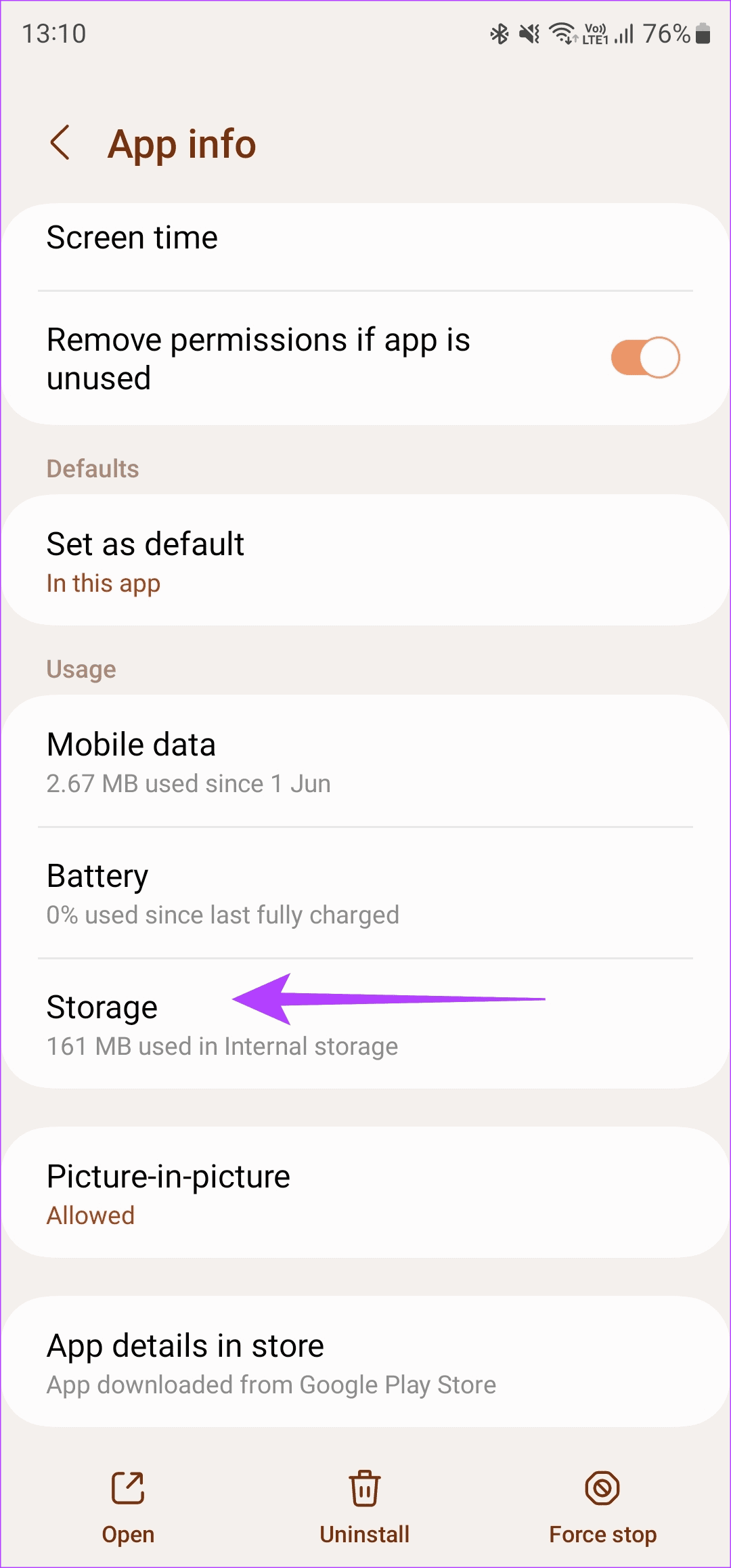
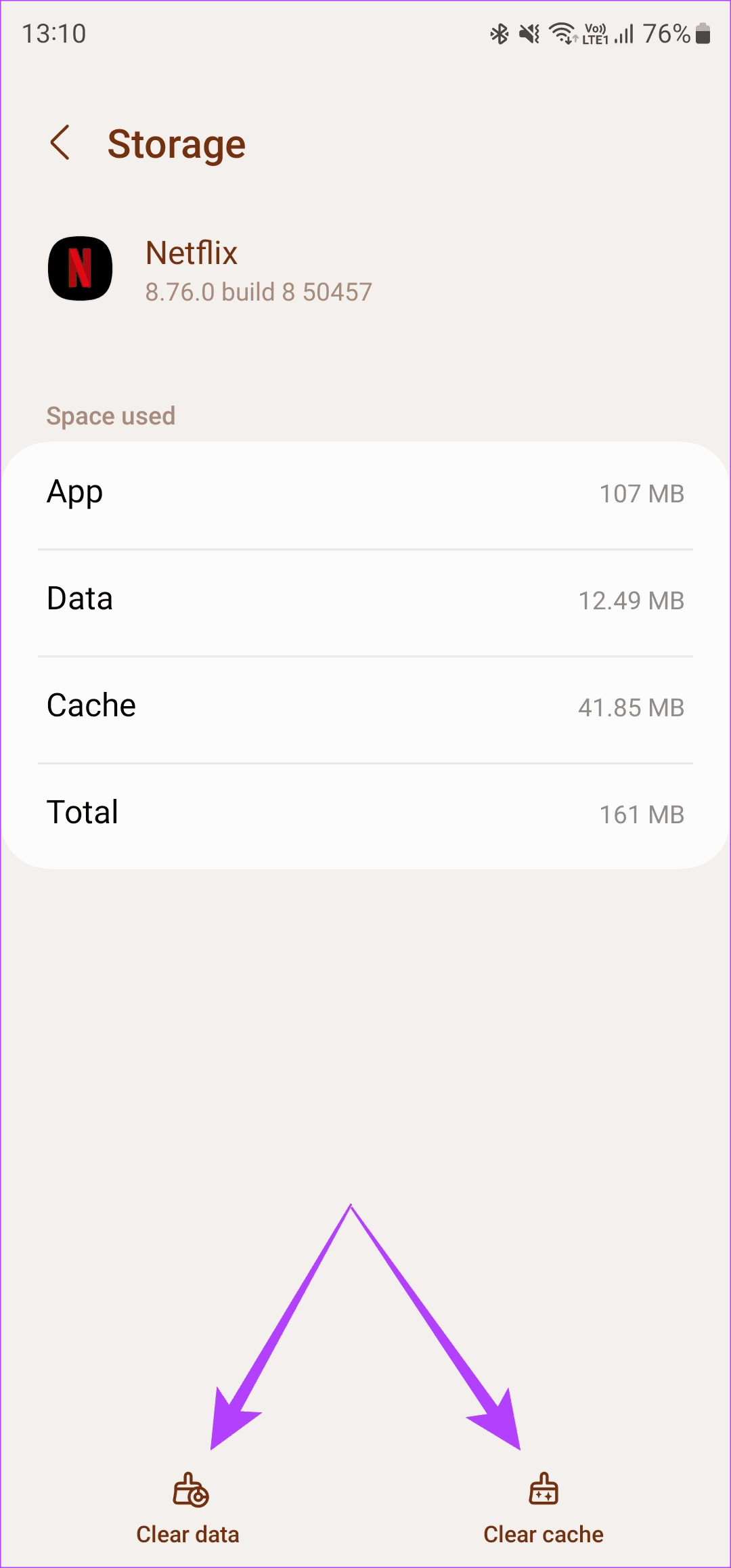
在 Android 電視上
第 1 步:前往電視上的「設定」選單。您可以透過選擇齒輪圖示來執行此操作。
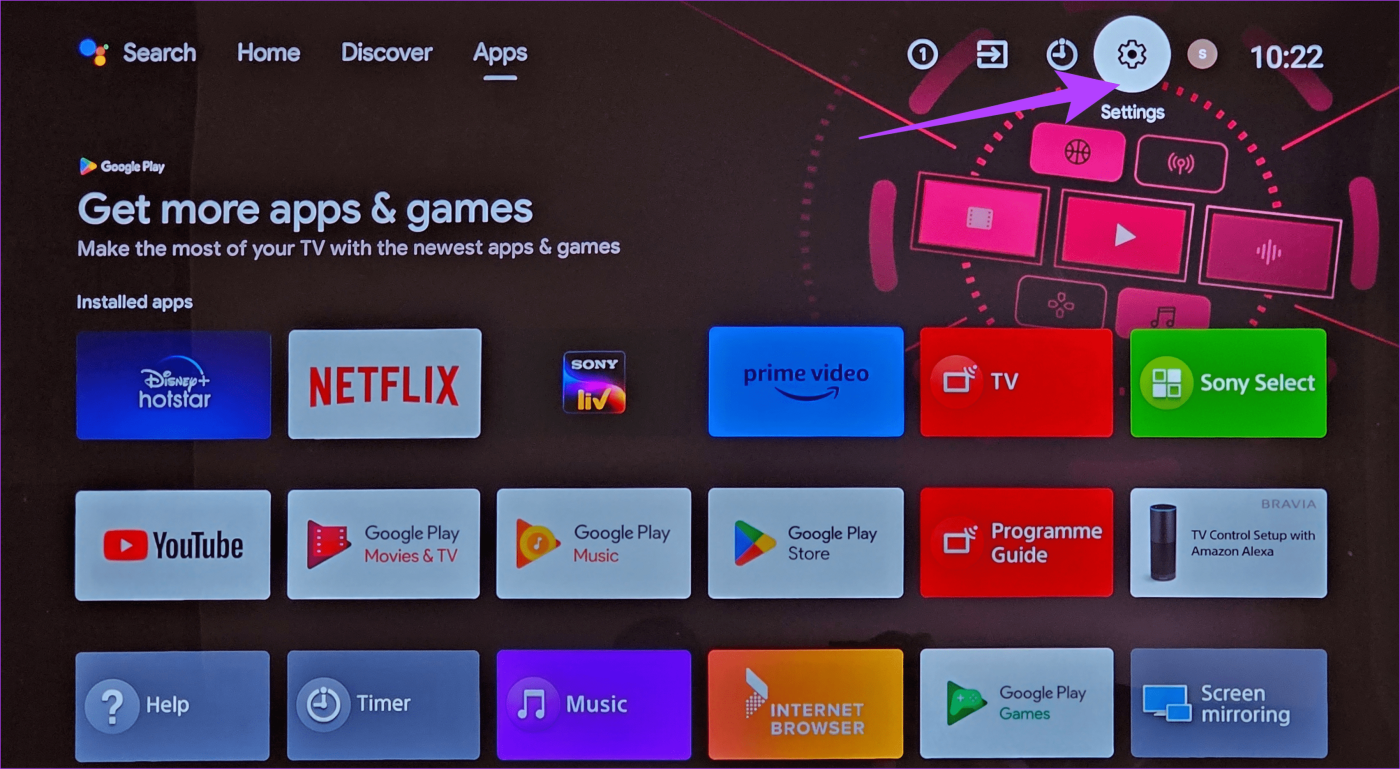
第 2 步:導航至「應用程式」部分。
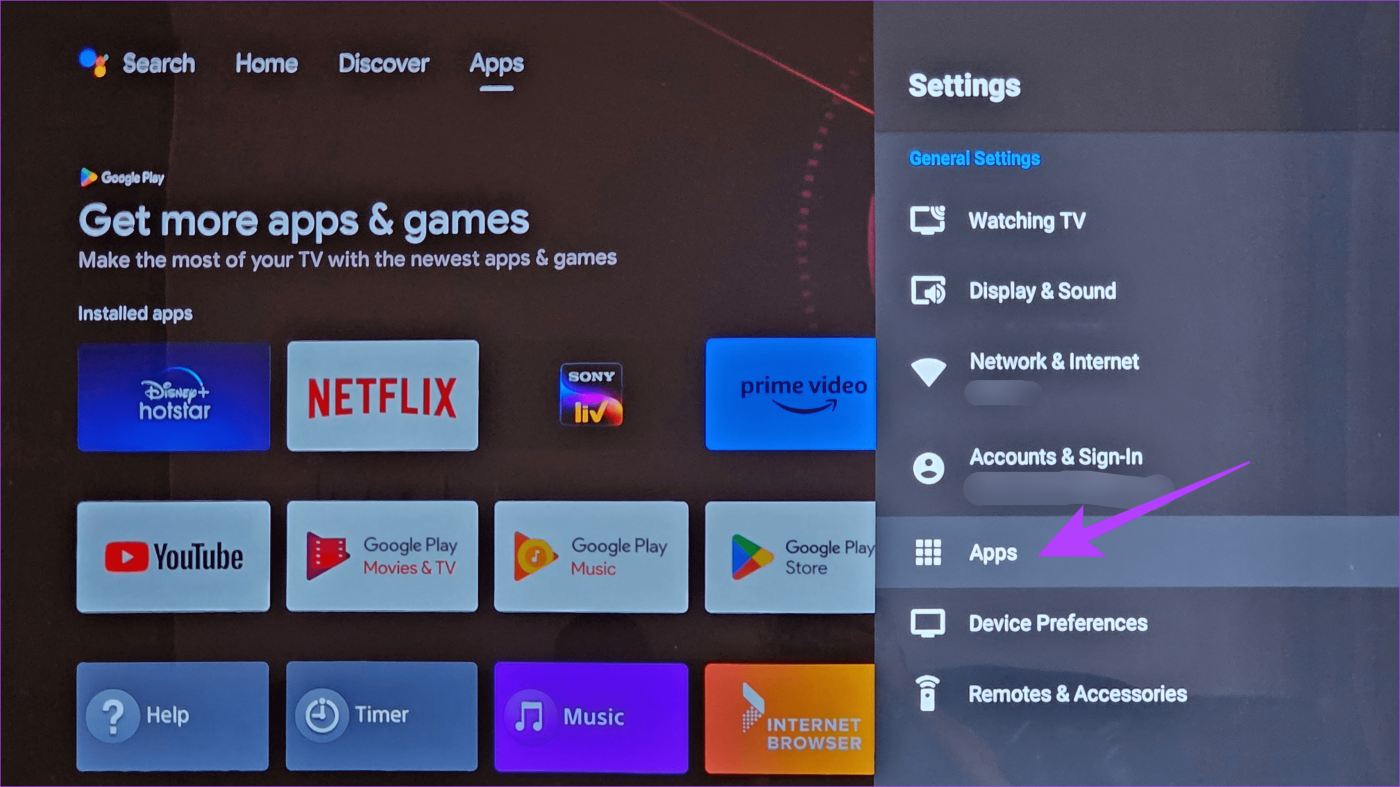
第 3 步:選擇 Netflix 應用程式。如果您在此處找不到它,請前往“查看所有應用程式”部分,您會在那裡找到它。
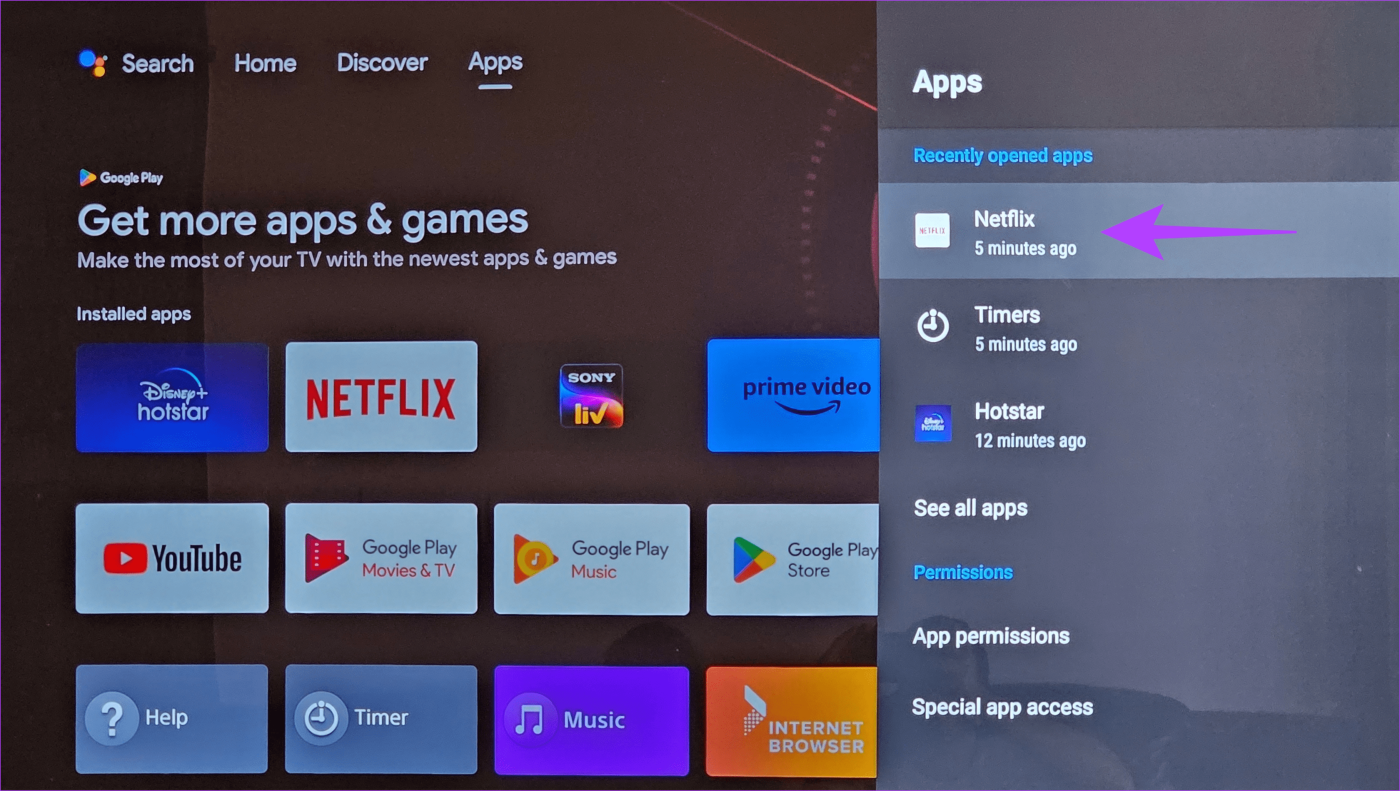
步驟 4:向下捲動並選擇清除資料。然後,選擇清除快取選項。
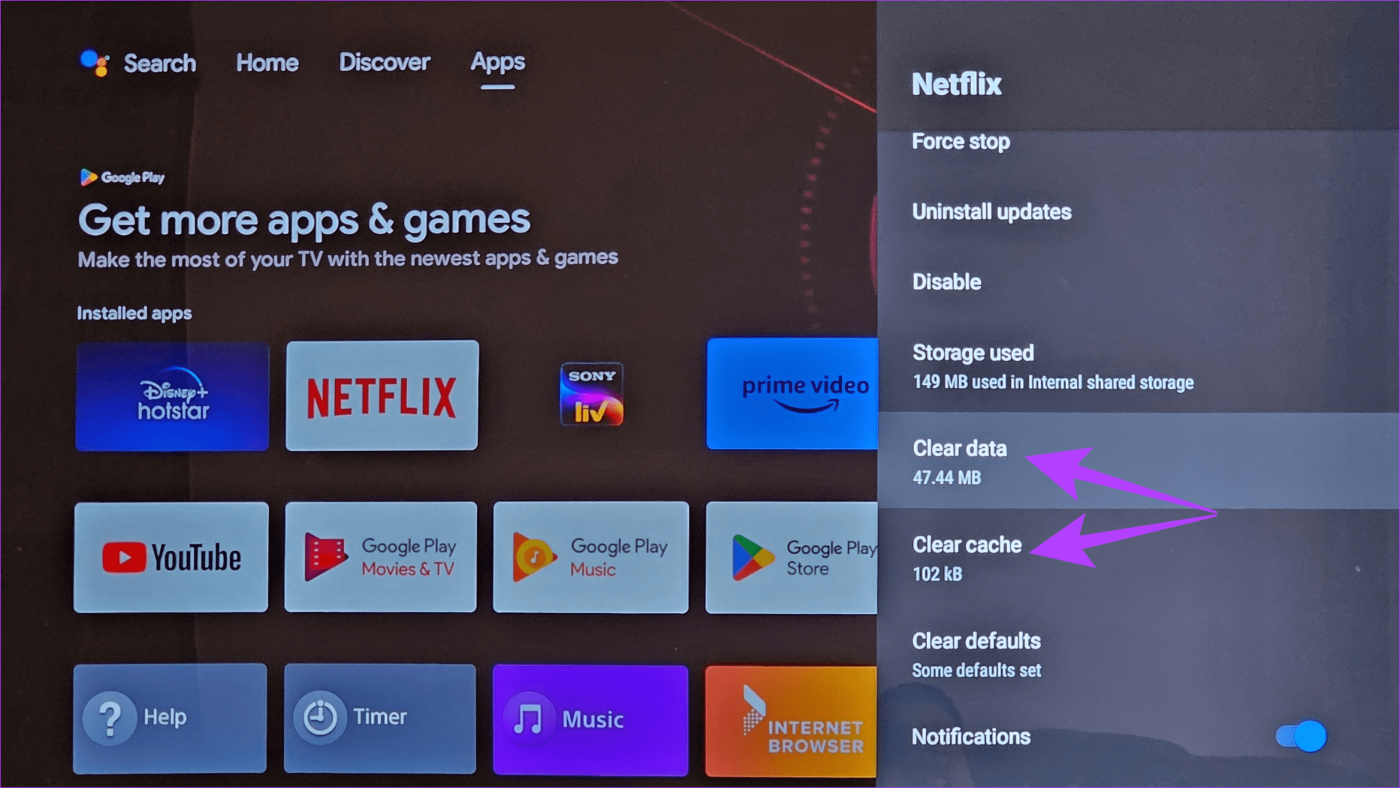
如果您在網路上使用 Netflix,請了解如何清除 Chrome 中某個網站的快取。 Mac 用戶也可以清除 Safari 上的快取。
9.更新Netflix應用程式
使用舊版的 Netflix 可能會導致播放內容出現問題。這就是為什麼經常透過 App Store 或 Play Store 更新所有應用程式非常重要。您可以透過此方法將裝置上的 Netflix 更新到最新版本。
在 iPhone 上
第 1 步: 開啟 iPhone 上的 App Store。點選右上角的顯示圖片。

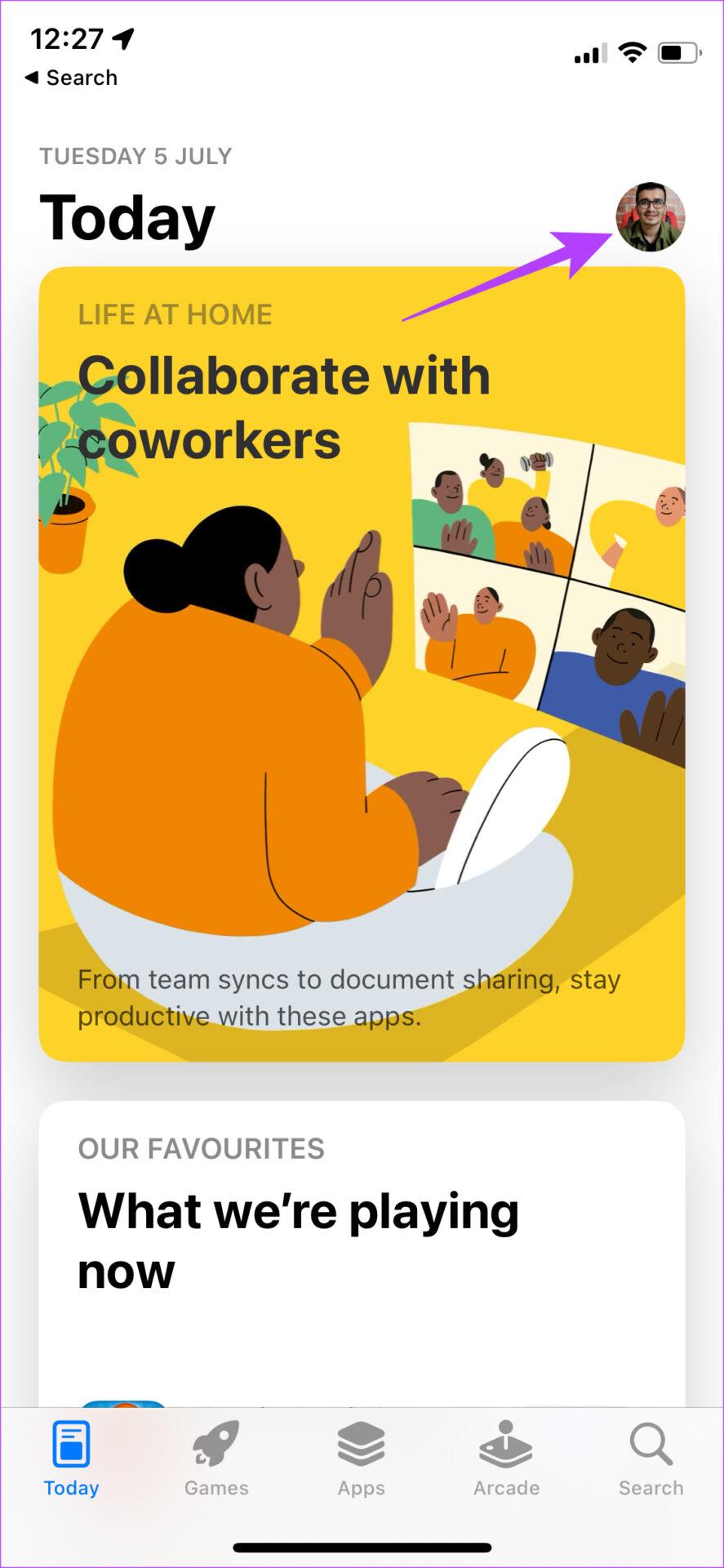
步驟 2: 向下捲動查看所有待更新的清單。選擇要更新的應用程式旁邊的“更新”選項。
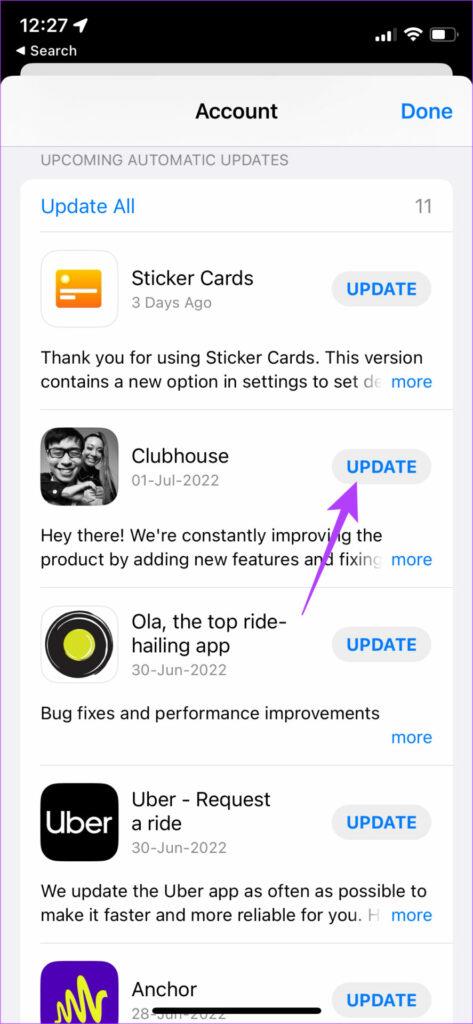
步驟 1: 開啟 Google Play 商店,然後點擊右上角的個人資料圖片。
第 2 步:現在,選擇「管理應用程式和裝置」。
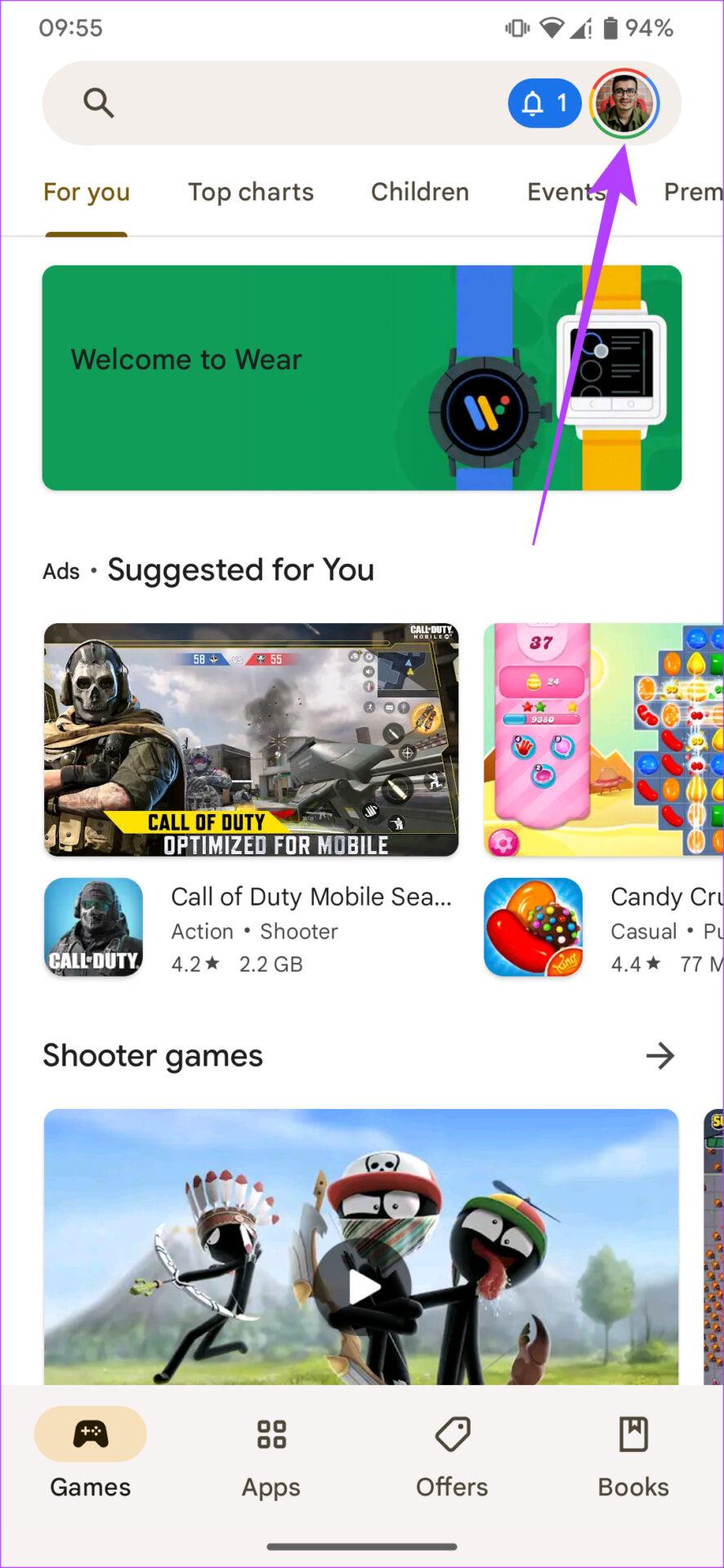
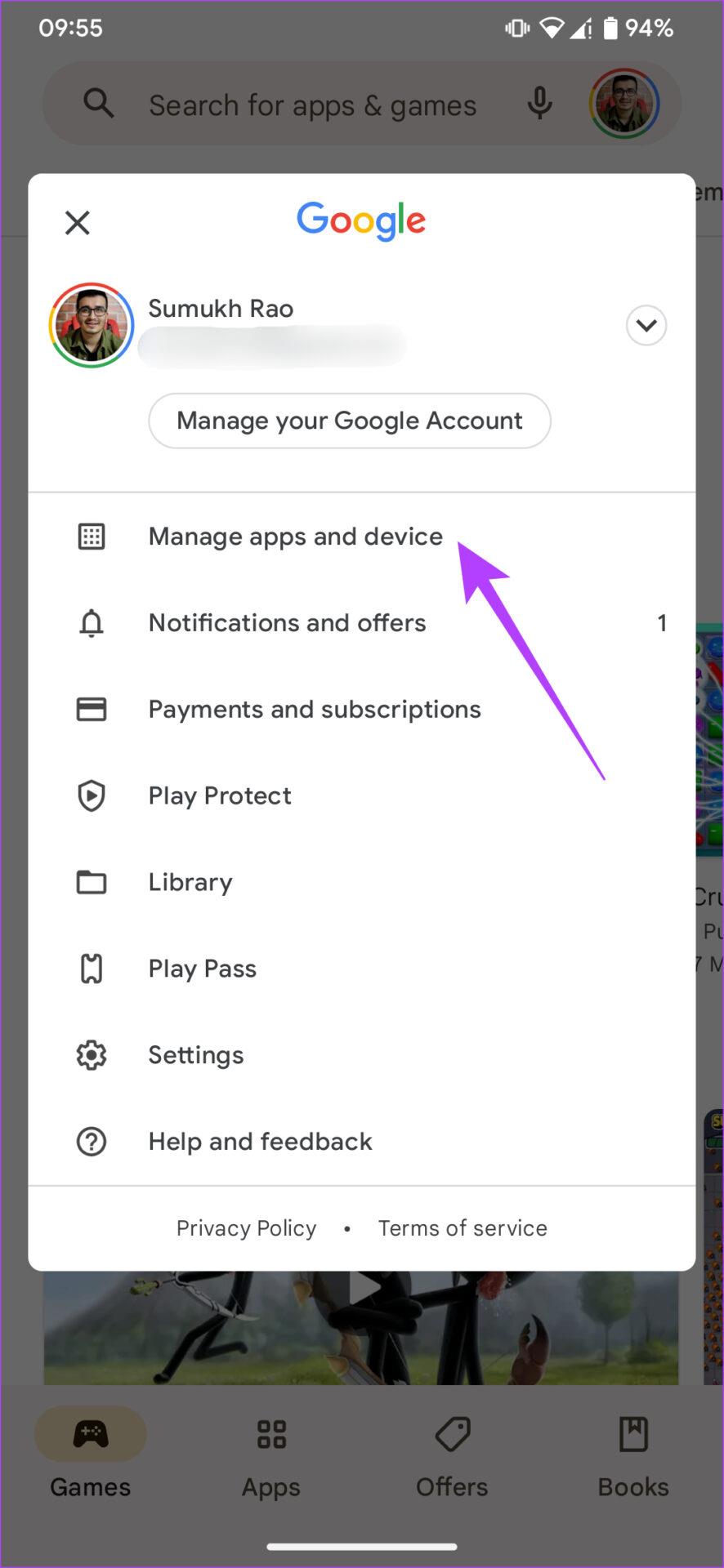
步驟 3:點擊查看詳細資訊。然後,選擇 Netflix 旁邊的「更新」選項或使用「全部更新」按鈕更新所有應用程式。
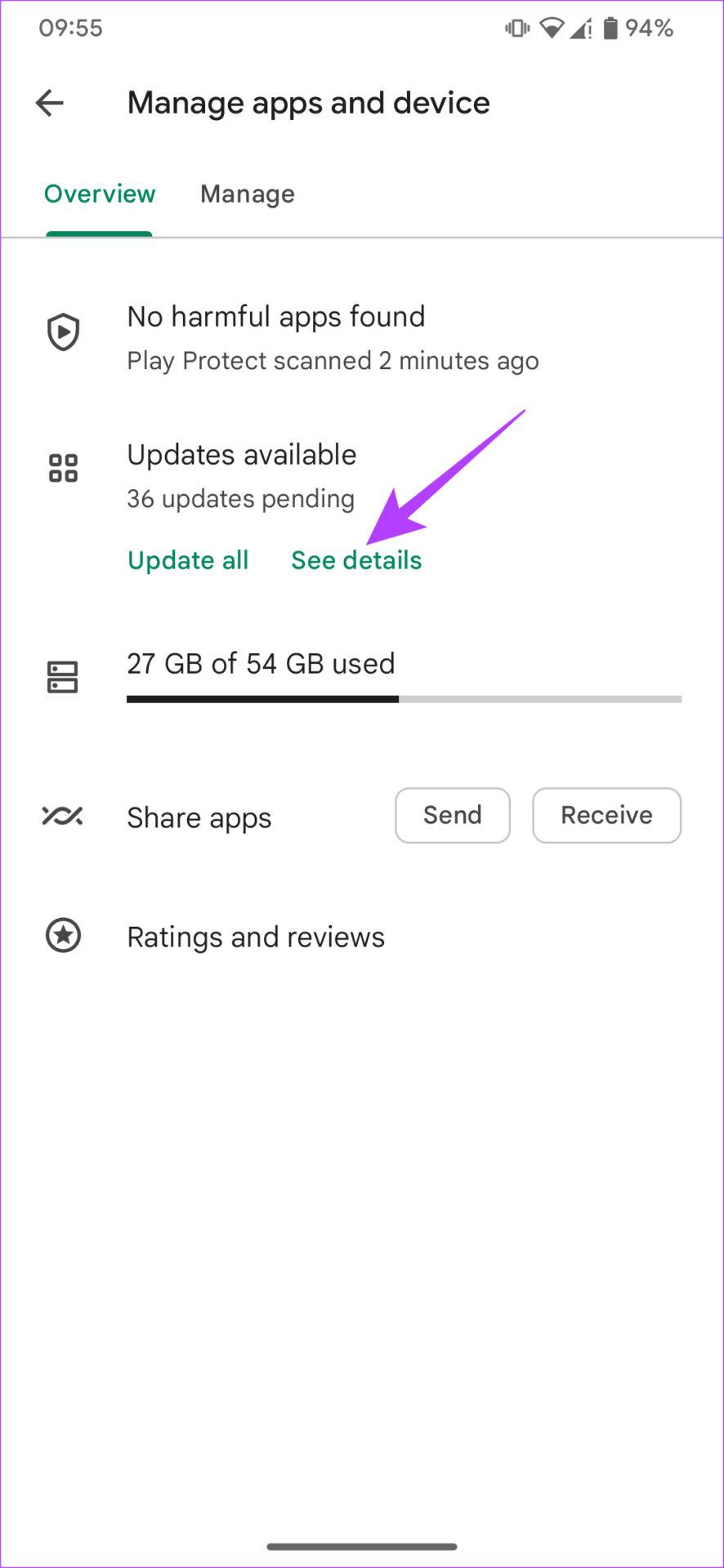
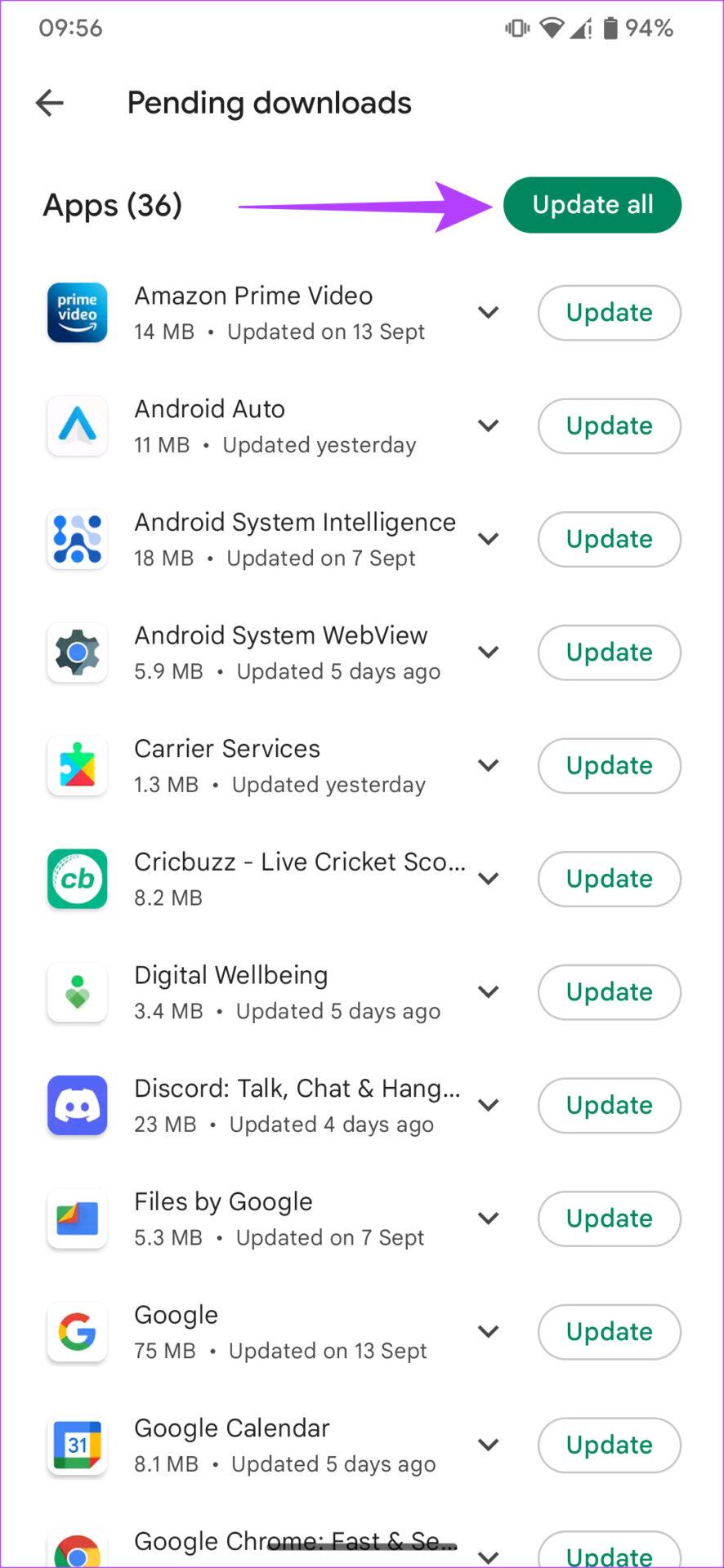
在 Android 電視上
步驟 1:在電視上開啟 Google Play 商店應用程式。
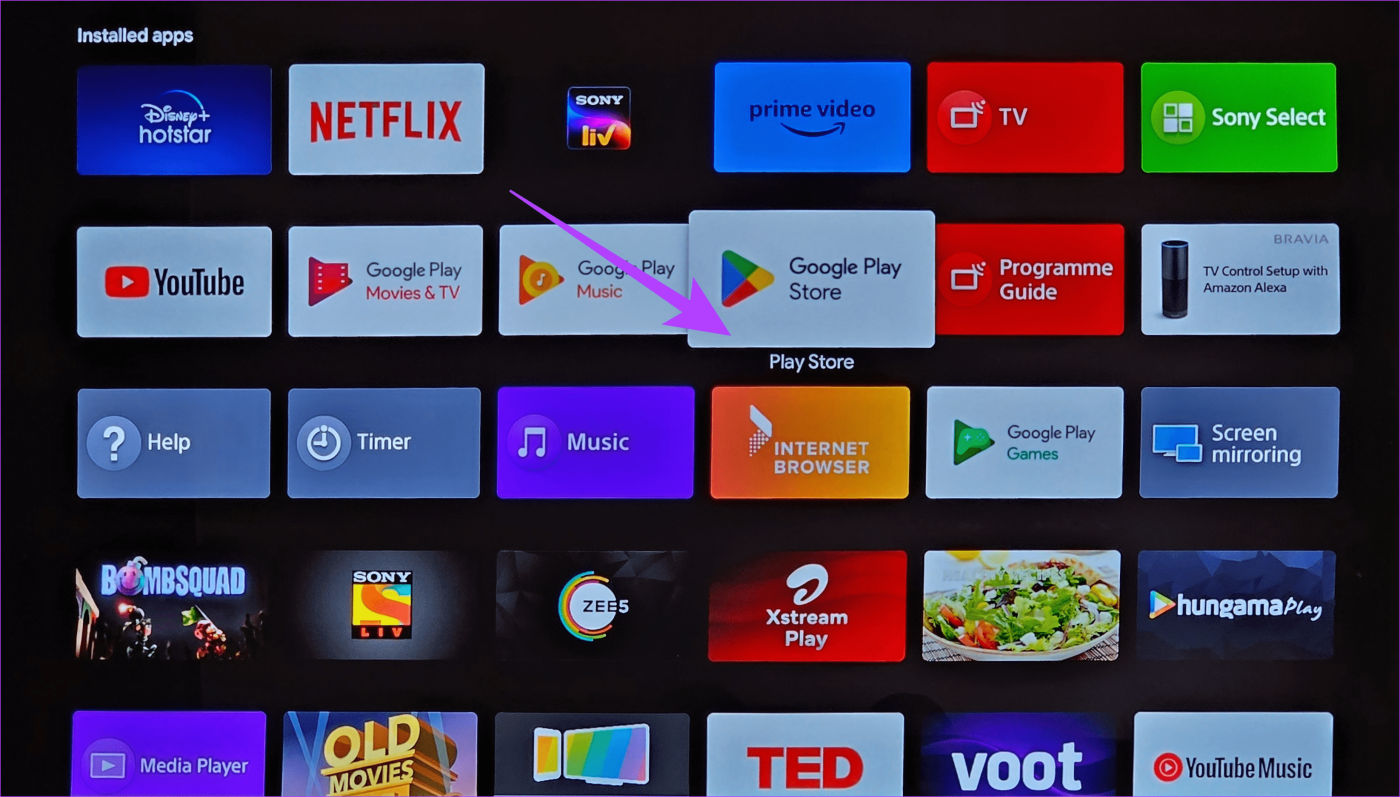
第 2 步:前往「應用程式」部分。您可以在螢幕頂部找到它。

第 3 步:前往「管理應用程式和遊戲」部分。您將在此處看到 Netflix 應用程式的更新。點選「更新」按鈕,就可以開始了。
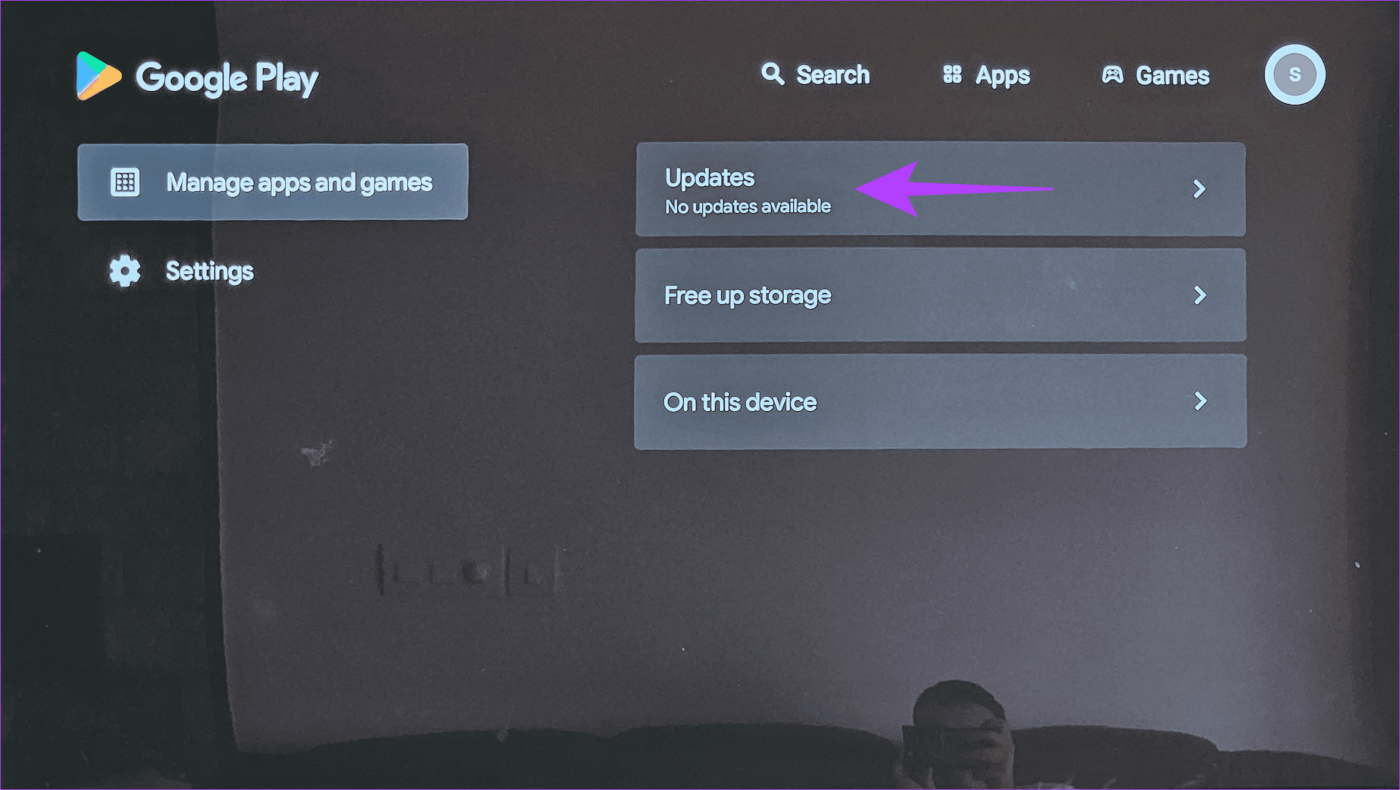
有關 Netflix 錯誤的常見問題解答
1. 我可以在多少台裝置上使用 Netflix?
這取決於您的訂閱方案。基礎層僅允許您一次在一台裝置上觀看 Netflix。然而,最大層允許同時在 4 個螢幕上觀看。
2. 我可以在美國其他國家觀看 Netflix 的節目嗎?
按照官方規定,Netflix 只允許您觀看您所在地區提供的節目。但是,您可以使用VPN來規避此問題。
3. Amazon Fire TV Stick 上可以觀看 Netflix 節目嗎?
是的,Netflix 應用程式現已在 Fire Stick 上正式推出。
「此影片無法立即觀看」錯誤是否會阻礙您觀看 Netflix 節目?然後,嘗試上述修復。從登出並重新登入到嘗試不同的使用者設定文件,我們希望這些解決方案可以立即幫助修復錯誤。暴飲暴食快樂!
發現解決 Google Meet 麥克風問題的有效方法,包括音頻設置、驅動程序更新等技巧。
在 Twitter 上發送訊息時出現訊息發送失敗或類似錯誤?了解如何修復 X (Twitter) 訊息發送失敗的問題。
無法使用手腕檢測功能?以下是解決 Apple Watch 手腕偵測不起作用問題的 9 種方法。
解決 Twitter 上「出錯了,重試」錯誤的最佳方法,提升用戶體驗。
如果您無法在瀏覽器中登入 Google 帳戶,請嘗試這些故障排除提示以立即重新取得存取權限。
借助 Google Meet 等視頻會議工具,您可以在電視上召開會議,提升遠程工作的體驗。
為了讓您的對話更加安全,您可以按照以下步驟在行動裝置和桌面裝置上為 Instagram 聊天啟用端對端加密。
了解如何檢查您的 Dropbox 安全設定有助於確保您的帳戶免受惡意攻擊。
YouTube TV 為我們提供了許多堅持使用的理由,因為它融合了直播電視、點播視頻和 DVR 功能。讓我們探索一些最好的 YouTube 電視提示和技巧。
您的三星手機沒有收到任何通知?嘗試這些提示來修復通知在您的 Samsung Galaxy 手機上不起作用的問題。








